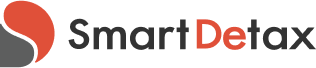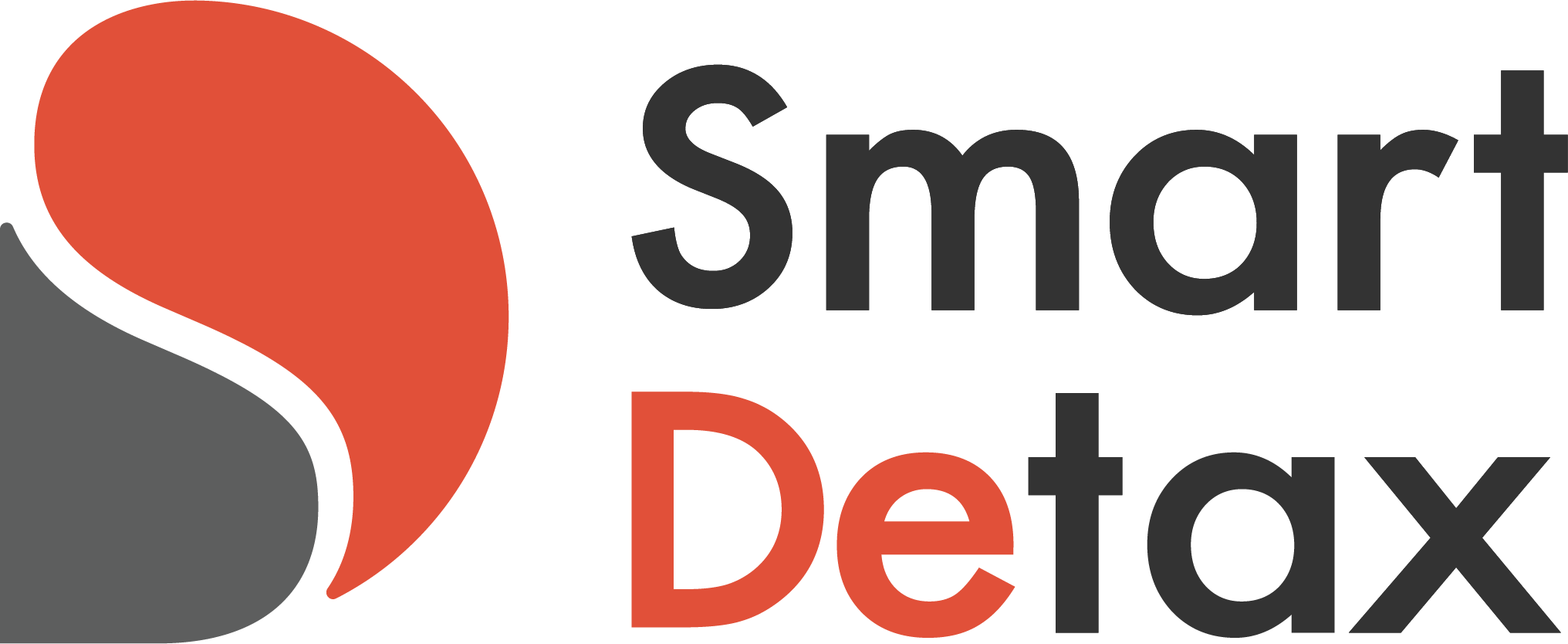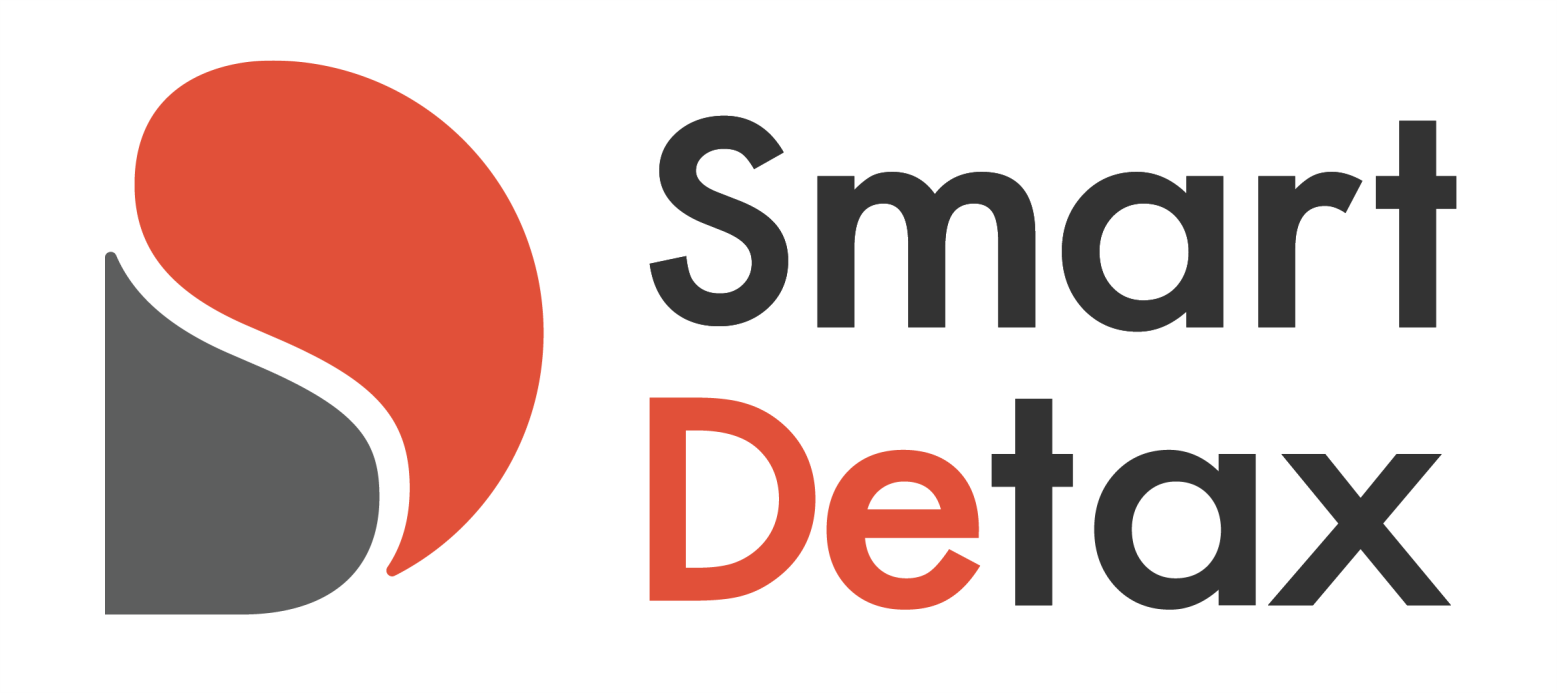免税アプリの操作や設定について
***印は特によくある質問です。先にお読み下さい。
Q
免税アプリの入手方法は?
A
Apple App Storeまたは Google Play store から無料でダウンロードできます。
キーワード「スマートデタックス」で検索。グレーとオレンジの丸いアイコンが目印です。
Apple App StoreまたはGoogle Play Storeからダウンロードしてください。
【iOS版App Storeから無料ダウンロード】
https://apps.apple.com/jp/app/smartdetax/id1499310018
【Android版Google Play Storeから無料ダウンロード】
https://play.google.com/store/apps/details?id=com.smartdetax.smdt_android&hl=ja&gl=JP
【Stera Market ステラマーケット】
SMBC三井住友カードのご担当者様に依頼して下さい
【SUNMI Market サンミマーケット】
SUNMI端末を購入した決済会社のご担当者様に依頼して下さい。または、端末の電源を再起動>応用市場(App Market)を開いてスマートデタックスのアイコンをタップして下さい。
【PAX Market パックスマーケット】
PAX端末を購入した決済会社のご担当者様に依頼して下さい
キーワード「スマートデタックス」で検索。グレーとオレンジの丸いアイコンが目印です。
Apple App StoreまたはGoogle Play Storeからダウンロードしてください。
【iOS版App Storeから無料ダウンロード】
https://apps.apple.com/jp/app/smartdetax/id1499310018
【Android版Google Play Storeから無料ダウンロード】
https://play.google.com/store/apps/details?id=com.smartdetax.smdt_android&hl=ja&gl=JP
【Stera Market ステラマーケット】
SMBC三井住友カードのご担当者様に依頼して下さい
【SUNMI Market サンミマーケット】
SUNMI端末を購入した決済会社のご担当者様に依頼して下さい。または、端末の電源を再起動>応用市場(App Market)を開いてスマートデタックスのアイコンをタップして下さい。
【PAX Market パックスマーケット】
PAX端末を購入した決済会社のご担当者様に依頼して下さい
Q
企業IDとは何ですか?
A
企業IDとは、当社が発行する、スマートデタックス利用のためのお客様番号(英数字9桁)です。契約時に当社から受理した企業アカウント通知書に記載されています。端末の新規登録やアプリのログイン時に利用する大切な情報です。不明の場合には社内のシステム管理者に確認下さい。
*企業ログインID(英数字14桁)と企業ID(英数字9桁)とは異なります。ご注意ください。
*企業ログインID(英数字14桁)と企業ID(英数字9桁)とは異なります。ご注意ください。
Q
オペレータIDとは何ですか?
A
オペレータIDとは、社内のシステム管理者が発行する、アプリにログインするためのログインIDです。英数字8桁以上で構成されます。
デバイスの新規登録やアプリへのログインに必要です。
なお、同一企業内において同一のオペレータIDは命名できません。
デバイスの新規登録やアプリへのログインに必要です。
なお、同一企業内において同一のオペレータIDは命名できません。
Q
デバイス名とは何ですか?
A
デバイスの新規登録を行う際の、その端末の固有名称(ニックネーム)です。お好きな英数字8文字以上を入れて下さい。
デバイス名の命名ルールは、社内のシステム管理者が決めても、各店舗のスタッフが自由に決めても、どちらでも構いません。
なお、同一企業内において同一のデバイス名は命名できません。
デバイス名の命名ルールは、社内のシステム管理者が決めても、各店舗のスタッフが自由に決めても、どちらでも構いません。
なお、同一企業内において同一のデバイス名は命名できません。
Q
デバイス端末の新規登録方法がわからない
A
まず始めに、社内のシステム管理者より、新規登録情報(企業ID/オペレータID/パスワード/デバイス名)をもらって下さい。
デバイス名はお好きな任意の英数字8桁以上で命名(入力)しても構いません。ただし、既に使用中のデバイス名は重複利用できません。同じデバイス名は使わないでください。
以下の流れに沿ってデバイス(端末)の新規登録を行って下さい。
1) 画面中央にある、新規登録ボタンをクリック。
2) 新規登録画面で、新規登録情報(企業ID/オペレータID/パスワード/デバイス名)を入力し、登録ボタンをクリック。
3) デバイス認証待ちの状態になりますので、システム管理者にデバイス認証を依頼。
4) システム管理者による認証が完了後、ログインボタンをクリック。すると自動的にログインできます。
5) ログイン後は免税業務を開始して下さい。
6) なお、業務後に毎回ログオフする必要はありません。デバイス電源OFFしてもログイン状態は維持できます。
デバイス名はお好きな任意の英数字8桁以上で命名(入力)しても構いません。ただし、既に使用中のデバイス名は重複利用できません。同じデバイス名は使わないでください。
以下の流れに沿ってデバイス(端末)の新規登録を行って下さい。
1) 画面中央にある、新規登録ボタンをクリック。
2) 新規登録画面で、新規登録情報(企業ID/オペレータID/パスワード/デバイス名)を入力し、登録ボタンをクリック。
3) デバイス認証待ちの状態になりますので、システム管理者にデバイス認証を依頼。
4) システム管理者による認証が完了後、ログインボタンをクリック。すると自動的にログインできます。
5) ログイン後は免税業務を開始して下さい。
6) なお、業務後に毎回ログオフする必要はありません。デバイス電源OFFしてもログイン状態は維持できます。
Q
デバイス新規登録時に「新規登録に失敗しました」と表示されて新規登録ができない
A
下記を確認して下さい。
・端末はインターネットに接続できていますか? →インターネットに繋がっていないとアプリは利用できません。Wi-Fiを再接続 (OFFandON)してみてください。Wi-Fiに繋がっていてもインターネットに繋がっているとは限りませんのでご注意ください。社内のシステム管理者にお店のインターネット接続に不具合がないかどうかを確認して下さい。
・免税アプリが正常に起動できていますか? →念の為、アプリを終了させ、再起動して下さい。さらに、使っていない別のアプリは終了させ、電源の再起動も行ってください。
・ログイン情報(企業ID/オペレータID/パスワード)は正しく入力できていますか? →特にパスワードは記号文字があるので誤入力しやすいです。なお、デバイス名は自分の好きな名前(英数字8文字以上)を設定して下さい。
・上記の全てを確認したが、それでもログインできない →そもそものログイン情報が間違っている可能性があります。社内のシステム管理者にログイン情報の再発行を依頼して下さい。
・上記の全てを確認したが、それでもログインできない →アプリが正常にインストールできていない可能性がります。一旦アプリを削除し、再インストールして下さい。デバイス新規登録からやり直して下さい。
・端末はインターネットに接続できていますか? →インターネットに繋がっていないとアプリは利用できません。Wi-Fiを再接続 (OFFandON)してみてください。Wi-Fiに繋がっていてもインターネットに繋がっているとは限りませんのでご注意ください。社内のシステム管理者にお店のインターネット接続に不具合がないかどうかを確認して下さい。
・免税アプリが正常に起動できていますか? →念の為、アプリを終了させ、再起動して下さい。さらに、使っていない別のアプリは終了させ、電源の再起動も行ってください。
・ログイン情報(企業ID/オペレータID/パスワード)は正しく入力できていますか? →特にパスワードは記号文字があるので誤入力しやすいです。なお、デバイス名は自分の好きな名前(英数字8文字以上)を設定して下さい。
・上記の全てを確認したが、それでもログインできない →そもそものログイン情報が間違っている可能性があります。社内のシステム管理者にログイン情報の再発行を依頼して下さい。
・上記の全てを確認したが、それでもログインできない →アプリが正常にインストールできていない可能性がります。一旦アプリを削除し、再インストールして下さい。デバイス新規登録からやり直して下さい。
Q
免税アプリにログインできない ***
A
下記を確認して下さい。
・端末はインターネットに接続できていますか? →インターネットに繋がっていないとアプリは利用できません。Wi-Fiを再接続 (OFFandON)してみてください。Wi-Fiに繋がっていてもインターネットに繋がっているとは限りませんのでご注意ください。社内のシステム管理者にお店のインターネット接続に不具合がないかどうかを確認して下さい。
・免税アプリが正常に起動できていますか? →念の為、アプリを終了かつ再起動して下さい。さらに、端末の電源の再起動も行ってください。
・初回利用時のデバイス新規登録はお済みですか? → 初めて使う端末(機種変更の場合も)はデバイス新規登録とデバイス認証が必要です。新規登録せずにいきなりログインはできません。デバイス新規登録を行った後、社内のシステム管理者に連絡し、デバイス認証を要請して下さい。デバイス新規登録はアプリで行います。デバイス認証は企業管理システムで行います。
・ログイン情報(企業ID/オペレータID/パスワード)を正しく入力していますか? →もしすでにデバイス新規登録とデバイス認証が完了している場合、ログイン情報を正しく入力すればログインできるはずです。念の為、与えられたログイン情報が正しいかどうかを社内のシステム管理者に再確認して下さい。
・上記の全てを確認したが、それでもログインできない →社内のシステム管理者にオペレーターIDやパスワードの削除かつ再発行を依頼して下さい。オペレータIDを再発行した場合は、以前から免税アプリを利用していた端末であっても、デバイス新規登録とデバイス認証が必要です。
・上記の全てを確認したが、それでもログインできない →アプリが正常にインストールできていない可能性があります。一旦アプリを削除かつ再インストールして下さい。そして、デバイス新規登録とデバイス認証やり直して下さい。
・端末はインターネットに接続できていますか? →インターネットに繋がっていないとアプリは利用できません。Wi-Fiを再接続 (OFFandON)してみてください。Wi-Fiに繋がっていてもインターネットに繋がっているとは限りませんのでご注意ください。社内のシステム管理者にお店のインターネット接続に不具合がないかどうかを確認して下さい。
・免税アプリが正常に起動できていますか? →念の為、アプリを終了かつ再起動して下さい。さらに、端末の電源の再起動も行ってください。
・初回利用時のデバイス新規登録はお済みですか? → 初めて使う端末(機種変更の場合も)はデバイス新規登録とデバイス認証が必要です。新規登録せずにいきなりログインはできません。デバイス新規登録を行った後、社内のシステム管理者に連絡し、デバイス認証を要請して下さい。デバイス新規登録はアプリで行います。デバイス認証は企業管理システムで行います。
・ログイン情報(企業ID/オペレータID/パスワード)を正しく入力していますか? →もしすでにデバイス新規登録とデバイス認証が完了している場合、ログイン情報を正しく入力すればログインできるはずです。念の為、与えられたログイン情報が正しいかどうかを社内のシステム管理者に再確認して下さい。
・上記の全てを確認したが、それでもログインできない →社内のシステム管理者にオペレーターIDやパスワードの削除かつ再発行を依頼して下さい。オペレータIDを再発行した場合は、以前から免税アプリを利用していた端末であっても、デバイス新規登録とデバイス認証が必要です。
・上記の全てを確認したが、それでもログインできない →アプリが正常にインストールできていない可能性があります。一旦アプリを削除かつ再インストールして下さい。そして、デバイス新規登録とデバイス認証やり直して下さい。
Q
免税アプリのログイン情報を忘れてしまった
A
免税アプリのログイン情報(企業ID/オペレータID/パスワード)は、社内のシステム管理者に質問・確認してください。
管理者の記憶が曖昧な場合(パスワードが不明)には、システム管理者に、パスワードの上書き(再登録)を依頼して下さい。それによりログインが可能となります。
管理者の記憶が曖昧な場合(オペレータIDが不明)には、システム管理者に、新しいオペレーターIDとパスワードの再発行を依頼して下さい。オペレータIDを再発行した場合には、デバイス新規登録とデバイス認証も行なってください。
パスワードを上書き再登録してもログインできない場合には、システム管理者に、新しいオペレーターIDとパスワードの再発行を依頼して下さい。オペレータIDを再発行した場合には、デバイス新規登録とデバイス認証も行なってください。
管理者の記憶が曖昧な場合(パスワードが不明)には、システム管理者に、パスワードの上書き(再登録)を依頼して下さい。それによりログインが可能となります。
管理者の記憶が曖昧な場合(オペレータIDが不明)には、システム管理者に、新しいオペレーターIDとパスワードの再発行を依頼して下さい。オペレータIDを再発行した場合には、デバイス新規登録とデバイス認証も行なってください。
パスワードを上書き再登録してもログインできない場合には、システム管理者に、新しいオペレーターIDとパスワードの再発行を依頼して下さい。オペレータIDを再発行した場合には、デバイス新規登録とデバイス認証も行なってください。
Q
パスポートスキャンボタンを押してもカメラが起動しない。パスポートが撮影できない。 ***
A
端末の設定画面を開き、アプリによるカメラの利用を許可して下さい。
・iOSの場合 ==> iOS設定>スマートデタックスを選択>カメラのスイッチをON、緑色にする。
・Androidの場合 ==> アプリの設定>カメラのスイッチをONにする。
・iOSの場合 ==> iOS設定>スマートデタックスを選択>カメラのスイッチをON、緑色にする。
・Androidの場合 ==> アプリの設定>カメラのスイッチをONにする。
Q
免税途中に旅券データを消してしまった。 ***
A
免税処理の途中、データ送信が完了する前に、読み取った旅券データを消してしまった場合には、再度、パスポートスキャンからやり直して下さい。
免税処理は、アプリの最終ページ(QRコードが表示される送信完了ページ)まで到達して、初めて手続き完了となります。必ず送信完了まで行ってください。
万が一、送信完了する前に、アプリを最初の画面に戻してしまったり、強制終了させてしまうと、それまでに読み取った旅券データはクリア(削除)されてしまい、最初からやり直しとなります。
もしも、お客様の都合で、免税処理の途中でお客さまが退店されてしまう場合には、パスポートと上陸許可シールの内容を控えさせていただき(コピーもしくはカメラで撮影)、お客様の退店後でも免税処理が継続できるよう、備えてください。
免税処理は、アプリの最終ページ(QRコードが表示される送信完了ページ)まで到達して、初めて手続き完了となります。必ず送信完了まで行ってください。
万が一、送信完了する前に、アプリを最初の画面に戻してしまったり、強制終了させてしまうと、それまでに読み取った旅券データはクリア(削除)されてしまい、最初からやり直しとなります。
もしも、お客様の都合で、免税処理の途中でお客さまが退店されてしまう場合には、パスポートと上陸許可シールの内容を控えさせていただき(コピーもしくはカメラで撮影)、お客様の退店後でも免税処理が継続できるよう、備えてください。
Q
免税データがサーバー側に反映されない ***
A
下記を確認して下さい。
・デバイスがテストモードになっていませんか? →テストモードは練習モードであり免税データ送信がされません。デバイスの設定画面でテストモードを解除して下さい。
・デバイスがインターネットに接続できていますか? →免税端末はインターネット接続が必要です。社内のシステム管理者に確認して下さい。
・デバイスがテストモードになっていませんか? →テストモードは練習モードであり免税データ送信がされません。デバイスの設定画面でテストモードを解除して下さい。
・デバイスがインターネットに接続できていますか? →免税端末はインターネット接続が必要です。社内のシステム管理者に確認して下さい。
Q
免税アプリのバージョンアップ方法は?
A
Apple App StoreまたはGoogle Play Storeにて最新版をダウンロードしてください。
自動的に免税アプリがアップデートされます。
なお、アプリのアップデートは、事前に、Apple IDやGoogle IDおよびパスワードを本社に確認してから行って下さい。
【iOS版App Storeから無料ダウンロード】
https://apps.apple.com/jp/app/smartdetax/id1499310018
【Android版Google Play Storeから無料ダウンロード】
https://play.google.com/store/apps/details?id=com.smartdetax.smdt_android&hl=ja&gl=JP
【Stera Market ステラマーケット】
SMBC三井住友カードのご担当者様に依頼して下さい
【SUNMI Marketサンミマーケット】
SUNMI端末を購入した決済会社のご担当者様に依頼して下さい
【PAX Marketパックスマーケット】
PAX端末を購入した決済会社のご担当者様に依頼して下さい
自動的に免税アプリがアップデートされます。
なお、アプリのアップデートは、事前に、Apple IDやGoogle IDおよびパスワードを本社に確認してから行って下さい。
【iOS版App Storeから無料ダウンロード】
https://apps.apple.com/jp/app/smartdetax/id1499310018
【Android版Google Play Storeから無料ダウンロード】
https://play.google.com/store/apps/details?id=com.smartdetax.smdt_android&hl=ja&gl=JP
【Stera Market ステラマーケット】
SMBC三井住友カードのご担当者様に依頼して下さい
【SUNMI Marketサンミマーケット】
SUNMI端末を購入した決済会社のご担当者様に依頼して下さい
【PAX Marketパックスマーケット】
PAX端末を購入した決済会社のご担当者様に依頼して下さい
Q
契約中の利用ライセンス数を増やしたい・減らしたい
A
専用の申込書をお送り致しますので、下記サポートデスクまでご要請ください。
サポートデスク;support@smartdetax.com
なお、
利用ライセンス数の増量の場合:利用開始希望日の1週間以上前までに書面で申請して下さい。
利用ライセンス数の削減の場合:ライセンス削減のためのシステム設定処理が必要なため、ライセンス削減希望日の属する月の前々月末日までまでに書面で申請して下さい。
料金プラン変更の場合:プラン変更のためのシステム設定処理が必要なため、プラン変更希望日の属する月の前々月末日までに書面で申請して下さい。
サポートデスク;support@smartdetax.com
なお、
利用ライセンス数の増量の場合:利用開始希望日の1週間以上前までに書面で申請して下さい。
利用ライセンス数の削減の場合:ライセンス削減のためのシステム設定処理が必要なため、ライセンス削減希望日の属する月の前々月末日までまでに書面で申請して下さい。
料金プラン変更の場合:プラン変更のためのシステム設定処理が必要なため、プラン変更希望日の属する月の前々月末日までに書面で申請して下さい。
Q
免税処理後のデータを取消したい・訂正したい
A
以下のいずれかの方法を実行して下さい。なお、監督官庁への正確かつ遅滞ないデータ送信のために、送信データの取消処理(操作練習データの削除を含む)や金額訂正処理は速やかに実行してください。
【アプリで行う場合】
1)アプリトップページから履歴・取消返品ボタンを押す。
2) 該当データを検索する。(パスポート番号で検索・レシート番号で検索・日付期間を指定して検索)
3)対象データを取消または訂正送信する。
【PCで行う場合】
1)企業管理システムにログインし、販売管理>免税販売一覧メニューを押す。
2) 該当データを検索する。(パスポート番号で検索・レシート番号で検索・日付期間を指定して検索)
3)対象データを取消または訂正送信する。
【アプリで行う場合】
1)アプリトップページから履歴・取消返品ボタンを押す。
2) 該当データを検索する。(パスポート番号で検索・レシート番号で検索・日付期間を指定して検索)
3)対象データを取消または訂正送信する。
【PCで行う場合】
1)企業管理システムにログインし、販売管理>免税販売一覧メニューを押す。
2) 該当データを検索する。(パスポート番号で検索・レシート番号で検索・日付期間を指定して検索)
3)対象データを取消または訂正送信する。
企業管理システムの操作や設定について
***印は特によくある質問です。先にお読み下さい。
Q
企業管理システムにログインできない ***
A
下記を確認して下さい。
・パソコンや端末はインターネットに接続できていますか?→ Wi-Fiに繋がっていてもインターネットに接続できていない場合があります。インターネットに接続できていれば外部サイトが見れます。
・正しいインターネットブラウザを利用していますか?→ Internet Explorerブラウザは使えません。FireFox, Edge, Crome, Safariブラウザのいずれかをご利用下さい。
・インターネットブラウザに不具合はないですか?→ブラウザの閲覧履歴を消去(キャッシュをクリア)し、さらに、ブラウザを再起動してから再試行して下さい。
・ログインIDとパスワードは正しいですか?→当社からお送りした企業アカウント通知書に記載された、企業ログインID(末尾がadminである英数字14桁)/仮パスワード(半角英数字記号12桁)を正しく入力して下さい。なお、企業ログインID(末尾がadminである英数字14桁)と企業ID(英数字9桁)とは異なります。ログインの際に使うのは企業ログインIDです。
・2段階認証コード(数字4桁)は発行できましたか?→2段階認証コードはお客様のメールアドレス(サービス申込時に記入したアドレス)に届きます。届かない場合、迷惑フォルダやスパムフォルダも確認して下さい。
・パソコンや端末はインターネットに接続できていますか?→ Wi-Fiに繋がっていてもインターネットに接続できていない場合があります。インターネットに接続できていれば外部サイトが見れます。
・正しいインターネットブラウザを利用していますか?→ Internet Explorerブラウザは使えません。FireFox, Edge, Crome, Safariブラウザのいずれかをご利用下さい。
・インターネットブラウザに不具合はないですか?→ブラウザの閲覧履歴を消去(キャッシュをクリア)し、さらに、ブラウザを再起動してから再試行して下さい。
・ログインIDとパスワードは正しいですか?→当社からお送りした企業アカウント通知書に記載された、企業ログインID(末尾がadminである英数字14桁)/仮パスワード(半角英数字記号12桁)を正しく入力して下さい。なお、企業ログインID(末尾がadminである英数字14桁)と企業ID(英数字9桁)とは異なります。ログインの際に使うのは企業ログインIDです。
・2段階認証コード(数字4桁)は発行できましたか?→2段階認証コードはお客様のメールアドレス(サービス申込時に記入したアドレス)に届きます。届かない場合、迷惑フォルダやスパムフォルダも確認して下さい。
Q
企業管理システムにログインするための企業ログインIDやログインパスワードを忘れた
A
・当社からお送りした企業アカウント通知書の中央に、企業ログインID(末尾がadminである英数字14桁)と仮パスワード(半角英数字記号12桁)が記載されています。
・もし、ご自身が設定したパスワードを忘れてしまった場合には、企業管理システムのログイン画面にある、「パスワードを忘れた場合」をクリックして下さい。仮パスワードの自動再発行が可能です。
・また、企業ログインIDを忘れてしまった場合には、ご契約時にお送りした企業アカウント通知書をご覧ください。
・企業アカウント通知書を紛失し、企業ログインIDの確認すらできない場合には、下記の依頼フォームよりご依頼ください。
システム登録情報に関する変更や再発行の依頼フォーム
・もし、ご自身が設定したパスワードを忘れてしまった場合には、企業管理システムのログイン画面にある、「パスワードを忘れた場合」をクリックして下さい。仮パスワードの自動再発行が可能です。
・また、企業ログインIDを忘れてしまった場合には、ご契約時にお送りした企業アカウント通知書をご覧ください。
・企業アカウント通知書を紛失し、企業ログインIDの確認すらできない場合には、下記の依頼フォームよりご依頼ください。
システム登録情報に関する変更や再発行の依頼フォーム
Q
2段階認証コードが届かない
A
・2段階認証コードはサービス利用申込書に記入したメールアドレスに即時に着信します。受信箱をご確認ください。送信元メールアドレスはnoreply@smartdetaxadmins.comです。
・もし受信箱にない場合には、迷惑メールフォルダやスパムフォルダ等も確認して下さい。
・それでも2段階認証コードが見つからない場合には、利用申込時メールアドレスの記入ミスが想定されます。下記の依頼フォームよりご依頼ください。
システム登録情報に関する変更や再発行の依頼フォーム
・もし受信箱にない場合には、迷惑メールフォルダやスパムフォルダ等も確認して下さい。
・それでも2段階認証コードが見つからない場合には、利用申込時メールアドレスの記入ミスが想定されます。下記の依頼フォームよりご依頼ください。
システム登録情報に関する変更や再発行の依頼フォーム
Q
2段階認証コードの送信先メールアドレスを変更したい
A
企業管理システムにログインし、企業管理>企業情報メニューにて、ご自身で変更や追加が可能です。複数個のメールアドレスを設定することも可能です。
Q
企業管理システムのパスワードを変更したい
A
企業管理システムにログインし、パスワード変更メニューから変更して下さい。
Q
企業管理システム内の表示文字が中国語等に文字化けしてしまう
A
Google Chromeブラウザをお使いの場合、自動翻訳機能が勝手に起動し、日本語が正しく表示されない問題が発生することがあります。その場合には、ブラウザの自動翻訳を停止してください。自動翻訳の停止方法は以下の通りです。
1) Chromeメニューより [設定] をクリックします。
2) 下の [詳細設定] をクリックします。
3) [言語] の下の [言語] をクリックします。
4) [母国語以外のページで翻訳ツールを表示する] をオフにします。
1) Chromeメニューより [設定] をクリックします。
2) 下の [詳細設定] をクリックします。
3) [言語] の下の [言語] をクリックします。
4) [母国語以外のページで翻訳ツールを表示する] をオフにします。
Q
店舗管理システムにログインできない
A
下記を確認して下さい。
・パソコンや端末はインターネットに接続できていますか? →インターネットに繋がっていないとご利用できません。Wi-Fiに繋がっていてもインターネットに繋がっているとは限りませんのでご注意ください。インターネットに接続できていればヤフーニュースなどの外部サイトが閲覧できます。
・正しいインターネットブラウザを利用していますか? →Internet Explorerブラウザは使えません。FireFox, Edge, Crome, Safariブラウザのいづれかをご利用下さい。
・ブラウザのキャッシュをクリアし、さらに、ブラウザを再起動してから再試行して下さい。
・本社システム管理者から付与された、店舗ログインID/企業ID/パスワードを正しく入力しましたか?
・2段階認証コード(数字4桁)をご自身で発行しましたか?
・発行した2段階認証コードはお客様のメールアドレスに届きましたか?
・届いた2段階認証コードを正しく入力しましたか?
・パソコンや端末はインターネットに接続できていますか? →インターネットに繋がっていないとご利用できません。Wi-Fiに繋がっていてもインターネットに繋がっているとは限りませんのでご注意ください。インターネットに接続できていればヤフーニュースなどの外部サイトが閲覧できます。
・正しいインターネットブラウザを利用していますか? →Internet Explorerブラウザは使えません。FireFox, Edge, Crome, Safariブラウザのいづれかをご利用下さい。
・ブラウザのキャッシュをクリアし、さらに、ブラウザを再起動してから再試行して下さい。
・本社システム管理者から付与された、店舗ログインID/企業ID/パスワードを正しく入力しましたか?
・2段階認証コード(数字4桁)をご自身で発行しましたか?
・発行した2段階認証コードはお客様のメールアドレスに届きましたか?
・届いた2段階認証コードを正しく入力しましたか?
Q
企業ログインiD/企業IDとは何ですか?その違いは?
A
企業管理システムのログインに使うのが企業ログインID、免税端末のログインに使うのが企業IDです。どちらもご利用開始時に当社からメールお送りした【企業アカウント通知書】ファイルに記載されています。
・企業ログインIDとは、末尾がadminである英数字14桁です。企業管理システムにログインする時に必要です。 例)abcde1234admin
・企業IDとは、企業ログインIDから末尾のadminを除いた英数字9桁になります。端末の新規登録やアプリのログイン時に必要です。 例)abcde1234
不明の場合には社内のシステム管理者に確認下さい。
*企業ログインID(英数字14桁)と企業ID(英数字9桁)とは異なります。ご注意ください。
・企業ログインIDとは、末尾がadminである英数字14桁です。企業管理システムにログインする時に必要です。 例)abcde1234admin
・企業IDとは、企業ログインIDから末尾のadminを除いた英数字9桁になります。端末の新規登録やアプリのログイン時に必要です。 例)abcde1234
不明の場合には社内のシステム管理者に確認下さい。
*企業ログインID(英数字14桁)と企業ID(英数字9桁)とは異なります。ご注意ください。
Q
オペレータIDとは何ですか?
A
オペレータIDとは、社内のシステム管理者が発行する、アプリにログインするためのログインIDです。英数字8桁以上で構成されます。
デバイスの新規登録やアプリへのログインに必要です。
なお、同一企業内において同一のオペレータIDは命名できません。
デバイスの新規登録やアプリへのログインに必要です。
なお、同一企業内において同一のオペレータIDは命名できません。
Q
デバイス名とは何ですか?
A
デバイスの新規登録を行う際の、その端末の固有名称(ニックネーム)です。お好きな英数字8文字以上を入れて下さい。
デバイス名の命名ルールは、社内のシステム管理者が決めても、各店舗のスタッフが自由に決めても、どちらでも構いません。
なお、同一企業内において同一のデバイス名は命名できません。
デバイス名の命名ルールは、社内のシステム管理者が決めても、各店舗のスタッフが自由に決めても、どちらでも構いません。
なお、同一企業内において同一のデバイス名は命名できません。
Q
免税データがサーバー側に反映されない ***
A
下記を確認して下さい。
・デバイスがテストモードになっていませんか? →テストモードは練習モードであり免税データ送信がされません。デバイスの設定画面でテストモードを解除して下さい。
・デバイスがインターネットに接続できていますか? →免税端末はインターネット接続が必要です。社内のシステム管理者に確認して下さい。
・デバイスがテストモードになっていませんか? →テストモードは練習モードであり免税データ送信がされません。デバイスの設定画面でテストモードを解除して下さい。
・デバイスがインターネットに接続できていますか? →免税端末はインターネット接続が必要です。社内のシステム管理者に確認して下さい。
Q
契約中の利用ライセンス数を増やしたい・減らしたい
A
専用の申込書をお送り致しますので、下記サポートデスクまでご要請ください。
サポートデスク;support@smartdetax.com
なお、
利用ライセンス数の増量の場合:利用開始希望日の1週間以上前までに書面で申請して下さい。
利用ライセンス数の削減の場合:ライセンス削減のためのシステム設定処理が必要なため、ライセンス削減希望日の属する月の前々月末日までまでに書面で申請して下さい。
料金プラン変更の場合:プラン変更のためのシステム設定処理が必要なため、プラン変更希望日の属する月の前々月末日までに書面で申請して下さい。
サポートデスク;support@smartdetax.com
なお、
利用ライセンス数の増量の場合:利用開始希望日の1週間以上前までに書面で申請して下さい。
利用ライセンス数の削減の場合:ライセンス削減のためのシステム設定処理が必要なため、ライセンス削減希望日の属する月の前々月末日までまでに書面で申請して下さい。
料金プラン変更の場合:プラン変更のためのシステム設定処理が必要なため、プラン変更希望日の属する月の前々月末日までに書面で申請して下さい。
Q
店舗を閉店した場合の設定方法は?
A
店舗閉店の場合には、企業管理システムにログインし、デバイス削除、および、店舗詳細データの更新を行って下さい。
【デバイスの削除方法】
1) 企業管理システムにログインし、デバイス管理>デバイス一覧ページを開く。
2) 該当店舗より該当デバイスを見つけて、削除ボタンを押す。これにより、そのデバイス(端末)は強制ログオフされます。
【店舗詳細データの更新】
1) 企業管理システムにログインし、店舗管理>店舗一覧ページを開く。
2) 該当店舗を見つけて、詳細ボタンを押すと、店舗詳細ページが開きます。
3) 店舗詳細ページにて、店舗名の先頭に「閉店」と記入、利用可能ライセンス数を0(ゼロ)にし、ページ最下部の有効フラグを外し、最後に、更新ボタンを押す。
以上により、この店で利用していたライセンスが解放されますので、適宜、他の既存店舗や新店舗に割り当てて、ご利用下さい。
【デバイスの削除方法】
1) 企業管理システムにログインし、デバイス管理>デバイス一覧ページを開く。
2) 該当店舗より該当デバイスを見つけて、削除ボタンを押す。これにより、そのデバイス(端末)は強制ログオフされます。
【店舗詳細データの更新】
1) 企業管理システムにログインし、店舗管理>店舗一覧ページを開く。
2) 該当店舗を見つけて、詳細ボタンを押すと、店舗詳細ページが開きます。
3) 店舗詳細ページにて、店舗名の先頭に「閉店」と記入、利用可能ライセンス数を0(ゼロ)にし、ページ最下部の有効フラグを外し、最後に、更新ボタンを押す。
以上により、この店で利用していたライセンスが解放されますので、適宜、他の既存店舗や新店舗に割り当てて、ご利用下さい。
Q
新店舗を追加する場合の設定方法は?
A
店舗追加の場合には、企業管理システムにログインし、店舗登録、オペレータID登録、デバイス認証を行って下さい。
【新規店舗の追加および免税端末の設定の流れ】
1) 店舗管理>店舗登録ページにて、店舗を新規登録する。
2) オペレータ管理>オペレータ登録ページにて、新店舗用のオペレータID新規登録(発行)する。
3) スマホに免税アプリ「スマートデタックス」をインストールし、上記のオペレータIDを使ってデバイス新規登録を行う。
4) オペレータ管理>オペレータ一覧ページにて、デバイス認証を行う。
5) スマホにて、免税アプリのログインが可能となり、免税開始可能。
【新規店舗の追加および免税端末の設定の流れ】
1) 店舗管理>店舗登録ページにて、店舗を新規登録する。
2) オペレータ管理>オペレータ登録ページにて、新店舗用のオペレータID新規登録(発行)する。
3) スマホに免税アプリ「スマートデタックス」をインストールし、上記のオペレータIDを使ってデバイス新規登録を行う。
4) オペレータ管理>オペレータ一覧ページにて、デバイス認証を行う。
5) スマホにて、免税アプリのログインが可能となり、免税開始可能。
Q
毎月のシステム利用料を確認する方法を教えて下さい。
A
全てのお客様は、ご自身の企業管理システム(PC)にて、毎月のご利用料を確認することができます。
【口座振替払いのお客様 = 毎月末締め・翌月27日に支払い】
企業管理システムにログインすると、毎月の利用料の口座振替明細PDFが閲覧・ダウンロードできます。このPDFファイルは、利用該当月の翌月1日早朝に自動生成されます。
1) 企業管理システムにログインし、販売管理>月次請求メニューをクリック
2) 毎月の口座振替明細PDFが閲覧・ダウンロードできます。
【請求書払いのお客様 = 毎月末締め・翌月末日までに支払い】
毎月初に前月分の請求書PDFをメールでお送りしております。ご利用月の翌月末までにお支払下さい。
また、月の途中における当月の利用費用の状況は、下記の方法で月中の確認が可能です。
【定額型プランの場合】
毎月の請求費用(月次ライセンス単価 x ライセンス数量)は、企業管理システムにてご確認できます。
1) 企業管理システムにログイン
2) 企業管理メニュー>企業情報メニューをクリック
3) ページの中段に、ご契約中のライセンス単価(税別)とご利用可能なライセンス数量が記載されています。
4)また、その他の費用や調整額については同ページにご請求時調整額の記載がございます。ご覧ください。
【従量型プランの場合】
毎月の請求費用(月次免税手数料+月次アカウント管理費用)は、企業管理システムにてご確認できます。
1) 企業管理システムにログイン
2) 販売管理メニュー>期間集計(全利用期間)>月次ボタンをクリック
3) 毎月の月次免税手数料が一覧表示。画面左端から2列目の金額欄が免税手数料(税込)です。ご覧ください。
4) 上記の月次免税手数料とは別に、毎月の月次アカウント管理費用がかかります。
5) アカウント管理費用は、企業管理メニュー>企業情報をクリック
6) ページの中段に、ご契約中のアカウント管理費用(税別)の記載がございます。
7) また、その他の費用や調整額については同ページにご請求時調整額の記載がございます。ご覧ください。
なお、従量型プランは、毎月末日の深夜24時における免税手続金額月間累計または免税件数月間累計を計算根拠としています。国税庁サーバーに送信された免税手続金額または免税件数が請求額の計算根拠となるため、お客様により過日の免税送信データの取消処理や金額訂正処理を行なった場合においても、サービス利用料は減額されません。
ただし、お客様が利用該当月内に取消処理や金額訂正処理を行なった限りにおいては特別にサービス利用料の減額をしています。
監督官庁への正確かつ遅滞ないデータ送信のためにも、送信データの取消処理(操作練習データの削除を含む)や金額訂正処理は速やかに実行してください。
【口座振替払いのお客様 = 毎月末締め・翌月27日に支払い】
企業管理システムにログインすると、毎月の利用料の口座振替明細PDFが閲覧・ダウンロードできます。このPDFファイルは、利用該当月の翌月1日早朝に自動生成されます。
1) 企業管理システムにログインし、販売管理>月次請求メニューをクリック
2) 毎月の口座振替明細PDFが閲覧・ダウンロードできます。
【請求書払いのお客様 = 毎月末締め・翌月末日までに支払い】
毎月初に前月分の請求書PDFをメールでお送りしております。ご利用月の翌月末までにお支払下さい。
また、月の途中における当月の利用費用の状況は、下記の方法で月中の確認が可能です。
【定額型プランの場合】
毎月の請求費用(月次ライセンス単価 x ライセンス数量)は、企業管理システムにてご確認できます。
1) 企業管理システムにログイン
2) 企業管理メニュー>企業情報メニューをクリック
3) ページの中段に、ご契約中のライセンス単価(税別)とご利用可能なライセンス数量が記載されています。
4)また、その他の費用や調整額については同ページにご請求時調整額の記載がございます。ご覧ください。
【従量型プランの場合】
毎月の請求費用(月次免税手数料+月次アカウント管理費用)は、企業管理システムにてご確認できます。
1) 企業管理システムにログイン
2) 販売管理メニュー>期間集計(全利用期間)>月次ボタンをクリック
3) 毎月の月次免税手数料が一覧表示。画面左端から2列目の金額欄が免税手数料(税込)です。ご覧ください。
4) 上記の月次免税手数料とは別に、毎月の月次アカウント管理費用がかかります。
5) アカウント管理費用は、企業管理メニュー>企業情報をクリック
6) ページの中段に、ご契約中のアカウント管理費用(税別)の記載がございます。
7) また、その他の費用や調整額については同ページにご請求時調整額の記載がございます。ご覧ください。
なお、従量型プランは、毎月末日の深夜24時における免税手続金額月間累計または免税件数月間累計を計算根拠としています。国税庁サーバーに送信された免税手続金額または免税件数が請求額の計算根拠となるため、お客様により過日の免税送信データの取消処理や金額訂正処理を行なった場合においても、サービス利用料は減額されません。
ただし、お客様が利用該当月内に取消処理や金額訂正処理を行なった限りにおいては特別にサービス利用料の減額をしています。
監督官庁への正確かつ遅滞ないデータ送信のためにも、送信データの取消処理(操作練習データの削除を含む)や金額訂正処理は速やかに実行してください。
免税法令について
***印は特によくある質問です。先にお読み下さい。
Q
免税できる商品や金額条件は?免税対象となる商品および金額条件について教えて下さい。
A
外国人旅行者等の非居住者(以下「非居住者」といいます。)が、輸出物品販売場において、土産品等として国外へ持ち帰る目的で免税対象物品を一定の方法により購入した場合には、その購入に係る消費税が免除できます。
これは、非居住者が土産品等を国外へ持ち帰ることは、実質的に輸出と同じであることから設けられている制度です。
消費税の免除の適用を受けるためには、
事業者があらかじめ事業者の納税地を所轄する税務署に「輸出物品販売場許可申請書」を提出して輸出物品販売場の許可を受け、
併せて「輸出物品販売場における購入記録情報の提供方法等の届出書」を提出すること
が必要です。
輸出物品販売場における免税対象物品は、通常生活の用に供する物品(注1)のうち、次の範囲の物品となります。
なお、金または白金の地金は免税対象物品からは除かれます。
【1】 一般物品(消耗品(注2)以外のものをいいます。)の場合は、同一の非居住者に対する同一の販売場における1日の販売価額(税抜)の合計額が5,000円以上であること。
【2】 消耗品(注2)の場合は、同一の非居住者に対する同一の販売場における1日の販売価額(税抜)の合計額が5,000円以上50万円以下であること。
(注1) 非居住者が事業用や販売用として物品を購入する場合は、免税となりません。
(注2) 消耗品とは、食品類、飲料類、薬品類、化粧品類その他の消耗品をいいます。
なお、一般物品は消耗品として(消耗品と合算して)販売することも可能です。ただし、その場合、一般物品も消耗品と同様の、指定された方法により包装(免税袋に入れる等)する必要があります。
また、一般物品を消耗品扱いとして免税販売する場合には、上記【2】に記載の金額ルール(消耗品の免税は5,000円以上50万円以下)が適用されますので、ご注意ください。
これは、非居住者が土産品等を国外へ持ち帰ることは、実質的に輸出と同じであることから設けられている制度です。
消費税の免除の適用を受けるためには、
事業者があらかじめ事業者の納税地を所轄する税務署に「輸出物品販売場許可申請書」を提出して輸出物品販売場の許可を受け、
併せて「輸出物品販売場における購入記録情報の提供方法等の届出書」を提出すること
が必要です。
輸出物品販売場における免税対象物品は、通常生活の用に供する物品(注1)のうち、次の範囲の物品となります。
なお、金または白金の地金は免税対象物品からは除かれます。
【1】 一般物品(消耗品(注2)以外のものをいいます。)の場合は、同一の非居住者に対する同一の販売場における1日の販売価額(税抜)の合計額が5,000円以上であること。
【2】 消耗品(注2)の場合は、同一の非居住者に対する同一の販売場における1日の販売価額(税抜)の合計額が5,000円以上50万円以下であること。
(注1) 非居住者が事業用や販売用として物品を購入する場合は、免税となりません。
(注2) 消耗品とは、食品類、飲料類、薬品類、化粧品類その他の消耗品をいいます。
なお、一般物品は消耗品として(消耗品と合算して)販売することも可能です。ただし、その場合、一般物品も消耗品と同様の、指定された方法により包装(免税袋に入れる等)する必要があります。
また、一般物品を消耗品扱いとして免税販売する場合には、上記【2】に記載の金額ルール(消耗品の免税は5,000円以上50万円以下)が適用されますので、ご注意ください。
Q
免税できるお客様かどうか?パスポートによる免税可否の判定方法について教えてください。 ***
A
免税可否の判定は、旅券(パスポートまたは上陸許可書)の記載内容を元に行います。下記に、簡略化して箇条書き致しました。
免税アプリトップページ>免税可否判定(よくある質問)と併せてご利用下さい。
【外国人パスポートまたはビジットジャパン免税QRコードの場合】
まずは上陸許可シール(青い富士山桜シール)がパスポートに貼付あることが必須。再上陸許可スタンプや上陸許可(再)シールではダメ。
(例外:自動化ゲートで入国した外国人の場合、上陸許可シール貼付されていません。その場合、特定登録者カードの裏面にて、下記の判定を行ってください。) 上陸許可シールに記載された在留資格と上陸許可年月日(入国日)を確認し、下記のルールで可否判定して下さい。
◆在留資格=短期滞在 → 免税OK。許可年月日(上陸入国日)が6ヶ月以内であること。
◆在留資格=外交または公用 → 免税OK。6ヶ月を超えていてもOK。
◆在留資格=その他(米軍関係者) → 上陸許可シールは不要。SOFAスタンプがあれば免税OK。6ヶ月を超えていてもOK。
◆在留資格=その他(通過または寄港) → 免税OK。6ヶ月以内であること。
◆在留資格=上記以外(留学や家族滞在など) → すべて免税できません。2023年4月の法改正により免税できなくなった。
◆ビジットジャパン免税QRコード → スキャン結果に応じて免税OK。
【一時帰国の日本人パスポートの場合】
上陸許可シール(青い富士山桜シール)はそもそも貼付されていません。その代わりに帰国印(青い丸いゴム印)の確認が必要。
◆帰国印の日付が6ヶ月以内であること。
◆戸籍附票(日本の自治体発行した書類。コンビニでも出力可能。)もしくは海外在留証明書(海外にオフィスのある日本領事館が発行したすべて日本語の書類)のどちらか1つが提示できること。かつ、その書類は、海外に2年以上住んでいること、かつ、書類の発行日から6ヶ月以内であること。
【上陸許可書(船舶・乗員・緊急など)の場合】
上陸許可シール(青い富士山桜シール)はそもそも貼付されていません。
◆許可年月日(上陸入国日)が6ヶ月以内であれば免税OK。
なお、パスポートのコピー貼付がある場合には、そのコピーをアプリでスキャンして手続きを進めて下さい。
【米軍カード・免税カードの場合】
◆米軍カード → 免税販売できません。パスポートを提示させ、上記の判定を行なってください。
◆免税カード → 外務省認可の外交官免税店以外は免税販売できません。パスポートを提示させ、上記の判定を行なってください。
以上です。
【外国人パスポートまたはビジットジャパン免税QRコードの場合】
まずは上陸許可シール(青い富士山桜シール)がパスポートに貼付あることが必須。再上陸許可スタンプや上陸許可(再)シールではダメ。
(例外:自動化ゲートで入国した外国人の場合、上陸許可シール貼付されていません。その場合、特定登録者カードの裏面にて、下記の判定を行ってください。) 上陸許可シールに記載された在留資格と上陸許可年月日(入国日)を確認し、下記のルールで可否判定して下さい。
◆在留資格=短期滞在 → 免税OK。許可年月日(上陸入国日)が6ヶ月以内であること。
◆在留資格=外交または公用 → 免税OK。6ヶ月を超えていてもOK。
◆在留資格=その他(米軍関係者) → 上陸許可シールは不要。SOFAスタンプがあれば免税OK。6ヶ月を超えていてもOK。
◆在留資格=その他(通過または寄港) → 免税OK。6ヶ月以内であること。
◆在留資格=上記以外(留学や家族滞在など) → すべて免税できません。2023年4月の法改正により免税できなくなった。
◆ビジットジャパン免税QRコード → スキャン結果に応じて免税OK。
【一時帰国の日本人パスポートの場合】
上陸許可シール(青い富士山桜シール)はそもそも貼付されていません。その代わりに帰国印(青い丸いゴム印)の確認が必要。
◆帰国印の日付が6ヶ月以内であること。
◆戸籍附票(日本の自治体発行した書類。コンビニでも出力可能。)もしくは海外在留証明書(海外にオフィスのある日本領事館が発行したすべて日本語の書類)のどちらか1つが提示できること。かつ、その書類は、海外に2年以上住んでいること、かつ、書類の発行日から6ヶ月以内であること。
【上陸許可書(船舶・乗員・緊急など)の場合】
上陸許可シール(青い富士山桜シール)はそもそも貼付されていません。
◆許可年月日(上陸入国日)が6ヶ月以内であれば免税OK。
なお、パスポートのコピー貼付がある場合には、そのコピーをアプリでスキャンして手続きを進めて下さい。
【米軍カード・免税カードの場合】
◆米軍カード → 免税販売できません。パスポートを提示させ、上記の判定を行なってください。
◆免税カード → 外務省認可の外交官免税店以外は免税販売できません。パスポートを提示させ、上記の判定を行なってください。
以上です。
Q
免税電子化により何が変わりますか?従来の免税販売手続きとの違いは?
A
[従来の免税手続き方法] 所要時間:3〜5分
・パスポート情報と入国情報と購買明細情報を元に免税書類(記録票と誓約書)を作成し、お客様にサインをいただく。
・お客様のパスポートに免税書類を添付する。
・サインされた免税書類をお店で保管する。
[スマートデタックスによる電子免税] 所要時間:10秒
・パスポート情報と入国情報をアプリで自動動み取り、購買情報もアプリに入力。
・そのまま国税庁サーバーにデータ送信して免税手続きが完了。
・書類の印刷、お客様のサイン、パスポートへの書類貼付、免税書類の保管等が一切不要となります。完全ペーパーレスとなります。
** 消耗品の梱包については従来通りです。日本国内で開梱できないような梱包を行ってください。
** 免税法令についての説明義務も従来通りです。免税購入した商品は国外に必ず海外に持ち出す等、重要事項の説明をして下さい。
[法令の詳細] 以下、国税庁サイトからの抜粋です。
輸出物品販売場において免税対象物品を販売する事業者は、その販売の際に次の所定の手続を行う必要があります。
①事業者は、非居住者から旅券等の提示を受け、その旅券等に記載された情報の提供を受け、購入者が非居住者であることの確認を行います。
②事業者は、非居住者に対して、免税購入した物品が輸出するために購入されたものであること、非居住者が出国する際に税関長(非居住者が居住者となる場合の旅券等の提示は、その住所地または居所の所在地の所轄税務署長)に所持する旅券等を提示しなければならないこと、免税購入した物品を出国する際に所持していなかった場合には、免除された消費税額等に相当する額を徴収されることを説明しなければなりません。
③事業者は、購入記録情報(非居住者から提供を受けた旅券等に記載された情報およびその購入の事実を記録した電磁的記録)を免税販売手続の際、遅滞なく国税庁長官に提供しなければなりません。
なお、事業者は、提供した購入記録情報を整理して、免税販売を行った日の属する課税期間の末日の翌日から2か月を経過した日から7年間、納税地または輸出物品販売場の所在地に保存する必要があります。
また、一定の要件を満たす場合、承認送信事業者(※)が事業者のために購入記録情報を提供することができます。
(※) 承認送信事業者とは、適切に国税庁長官に購入記録情報を提供できることなどの要件を満たし、納税地の所轄税務署長から承認を受けた者をいいます。
④免税対象物品が消耗品(一般物品と消耗品を合算して購入下限額を判定する場合には、その一般物品も含みます。)である場合は、事業者は指定された方法により包装し、非居住者に引き渡す必要があります。
⑤非居住者が国際第二種貨物利用運送事業者(※)(代理人を含みます。)と購入物品の輸出に係る運送契約を締結し、かつ、販売場にその運送契約に係る契約書の写しの提出および旅券等の提示を行い、その物品をその場でその運送業者(代理人を含みます。)に引き渡して海外へ直送する場合には、上記④の指定された方法による包装は不要です。この場合、国際第二種貨物利用運送事業者は運送契約書、事業者は運送契約書の写しを契約した日または免税対象物品を免税で販売した日の属する課税期間の末日の翌日から2か月を経過した日から7年間保存する必要があります。
(※) 国際第二種貨物利用運送事業者とは、貨物利用運送事業法の規定に基づき、国土交通大臣の許可を受けて国際貨物運送に係る第二種貨物利用運送事業を経営する者をいいます。
・パスポート情報と入国情報と購買明細情報を元に免税書類(記録票と誓約書)を作成し、お客様にサインをいただく。
・お客様のパスポートに免税書類を添付する。
・サインされた免税書類をお店で保管する。
[スマートデタックスによる電子免税] 所要時間:10秒
・パスポート情報と入国情報をアプリで自動動み取り、購買情報もアプリに入力。
・そのまま国税庁サーバーにデータ送信して免税手続きが完了。
・書類の印刷、お客様のサイン、パスポートへの書類貼付、免税書類の保管等が一切不要となります。完全ペーパーレスとなります。
** 消耗品の梱包については従来通りです。日本国内で開梱できないような梱包を行ってください。
** 免税法令についての説明義務も従来通りです。免税購入した商品は国外に必ず海外に持ち出す等、重要事項の説明をして下さい。
[法令の詳細] 以下、国税庁サイトからの抜粋です。
輸出物品販売場において免税対象物品を販売する事業者は、その販売の際に次の所定の手続を行う必要があります。
①事業者は、非居住者から旅券等の提示を受け、その旅券等に記載された情報の提供を受け、購入者が非居住者であることの確認を行います。
②事業者は、非居住者に対して、免税購入した物品が輸出するために購入されたものであること、非居住者が出国する際に税関長(非居住者が居住者となる場合の旅券等の提示は、その住所地または居所の所在地の所轄税務署長)に所持する旅券等を提示しなければならないこと、免税購入した物品を出国する際に所持していなかった場合には、免除された消費税額等に相当する額を徴収されることを説明しなければなりません。
③事業者は、購入記録情報(非居住者から提供を受けた旅券等に記載された情報およびその購入の事実を記録した電磁的記録)を免税販売手続の際、遅滞なく国税庁長官に提供しなければなりません。
なお、事業者は、提供した購入記録情報を整理して、免税販売を行った日の属する課税期間の末日の翌日から2か月を経過した日から7年間、納税地または輸出物品販売場の所在地に保存する必要があります。
また、一定の要件を満たす場合、承認送信事業者(※)が事業者のために購入記録情報を提供することができます。
(※) 承認送信事業者とは、適切に国税庁長官に購入記録情報を提供できることなどの要件を満たし、納税地の所轄税務署長から承認を受けた者をいいます。
④免税対象物品が消耗品(一般物品と消耗品を合算して購入下限額を判定する場合には、その一般物品も含みます。)である場合は、事業者は指定された方法により包装し、非居住者に引き渡す必要があります。
⑤非居住者が国際第二種貨物利用運送事業者(※)(代理人を含みます。)と購入物品の輸出に係る運送契約を締結し、かつ、販売場にその運送契約に係る契約書の写しの提出および旅券等の提示を行い、その物品をその場でその運送業者(代理人を含みます。)に引き渡して海外へ直送する場合には、上記④の指定された方法による包装は不要です。この場合、国際第二種貨物利用運送事業者は運送契約書、事業者は運送契約書の写しを契約した日または免税対象物品を免税で販売した日の属する課税期間の末日の翌日から2か月を経過した日から7年間保存する必要があります。
(※) 国際第二種貨物利用運送事業者とは、貨物利用運送事業法の規定に基づき、国土交通大臣の許可を受けて国際貨物運送に係る第二種貨物利用運送事業を経営する者をいいます。
Q
お客様のサインは必要ですか?
A
不要です。免税電子化制度により、免税書類の作成や印刷が廃止され、また、購買客からのサイン(購入者誓約書のサイン)も不要となりました。
また、従来行っていた100万円以上の免税購入時におけるパスポートのコピー保存も不要となりました。
また、従来行っていた100万円以上の免税購入時におけるパスポートのコピー保存も不要となりました。
Q
お客様のパスポートへの免税書類添付は必要ですか?
A
不要です。免税電子化制度により、免税書類の作成や印刷が廃止され、また、購買客の旅券パスポートへの記録票添付も不要となりました。
Q
パスポートの種類や在留資格にはどのようなものがありますか?
A
電子免税手続きの際には、パスポートの種類は、下記の選択肢から選択して下さい。
旅券パスポート Passport
船舶観光上陸許可書:旅券写あり Ship Landing with passport copy
船舶観光上陸許可書:旅券写なし Ship Landing without passport copy
乗員上陸許可書 Crew Members
緊急上陸許可書 Emergency
避難上陸許可書 Due to Distress
在留資格は、下記の選択肢から選択して下さい。
短期滞在 Temporary Visitor
上陸許可書による入国 Ship Landing etc
外交 Diplomat
公用 Official
留学 Student
家族滞在 Dependent
文化活動 Cultural Activities
研修 Trainee
特定活動 Designated Activities
非居住者に該当する日本国籍の者(=一時帰国の日本人) Non-resident Japanese
芸術 Artist
宗教 Religious Activities
報道 Journalist
法律会計 Legal Accounting
医療 Medical Services
興行 Entertainer
日本人の配偶者等 Japanese Spouse
永住者の配偶者等 Spouses of Permanent Resident
その他 Others
**その他を選んだ場合には備考欄にその在留資格を記入すること。
旅券パスポート Passport
船舶観光上陸許可書:旅券写あり Ship Landing with passport copy
船舶観光上陸許可書:旅券写なし Ship Landing without passport copy
乗員上陸許可書 Crew Members
緊急上陸許可書 Emergency
避難上陸許可書 Due to Distress
在留資格は、下記の選択肢から選択して下さい。
短期滞在 Temporary Visitor
上陸許可書による入国 Ship Landing etc
外交 Diplomat
公用 Official
留学 Student
家族滞在 Dependent
文化活動 Cultural Activities
研修 Trainee
特定活動 Designated Activities
非居住者に該当する日本国籍の者(=一時帰国の日本人) Non-resident Japanese
芸術 Artist
宗教 Religious Activities
報道 Journalist
法律会計 Legal Accounting
医療 Medical Services
興行 Entertainer
日本人の配偶者等 Japanese Spouse
永住者の配偶者等 Spouses of Permanent Resident
その他 Others
**その他を選んだ場合には備考欄にその在留資格を記入すること。
Q
上陸許可書(船舶・乗員・緊急等)を提示した外国人は免税できますか?また、その際のアプリの操作方法も教えて下さい。
A
はい、可能です。上陸許可書には、船舶観光 / 乗員 / 緊急 / 避難などの種類があり、その許可書を提示すれば、パスポート提示と同様に免税購入できます。下記①〜④
許可書記載の上陸日付が6ヶ月未満であることを確認後、以下の操作を行って下さい。
【パスポート情報の入力】
・許可書にパスポートのコピー添付がある場合 →コピーパスポートのスキャンを行って下さい。
・許可書にパスポートのコピー添付がない場合 →パスポートスキャンボタン押下後、何もスキャンせずに3秒待つと次ページに自動遷移します。そこで許可書の記載情報(国籍、許可書番号、姓名、性別、生年月日)を手入力して下さい。
【入国情報の入力】
次に入国情報を入力します。上陸許可書には上陸許可シールが添付されていませんので、上陸許可シールのスキャン機能は使いません。手入力で行います。
・パスポートの種類 →[船舶観光(旅券コピーあり)/船舶観光(旅券コピーなし)/乗員/緊急/避難]から選択
・在留資格→[上陸許可書による入国] を選択
・入国日→上陸日
を入力して下さい。
以後は、旅券パスポートの場合と同じ操作となります。
上記の他に、寄港地上陸許可/ 通過上陸許可の種類があり、その許可印がパスポートに押印貼付あれば、免税購入できます。下記⑥〜⑦
許可印に記載の上陸日付が6ヶ月未満であることを確認後、以下の操作を行って下さい。
【パスポート情報の入力】
・寄港地上陸許可印または通過上陸許可印を確認後、 パスポートのスキャンを行って下さい。
【入国情報の入力】
次に入国情報を入力します。これらの場合、上陸許可シールが添付されていませんので、上陸許可シールのスキャン機能は使いません。手入力で行います。
・パスポートの種類 →[旅券パスポート]を選択
・在留資格→[その他(寄港)] または[その他(通過)]を選択
・入国日→上陸日
を入力して下さい。
以後は、旅券パスポートの場合と同じ操作となります。
まとめ: 「特例上陸許可」について
我が国への入国時に在留資格を受ける上陸許可(=上陸許可シールの貼付)ではない、「船舶観光上陸許可」、「寄港地上陸許可」、「通過上陸許可」、「乗員上陸許可」、「緊急上陸許可」、「遭難上陸許可」、「一時庇護のための上陸許可」をいいます。
①「船舶観光上陸許可」は、出入国在留管理庁長官が指定するクルーズ船(指定旅客船)に乗っている外国人が、観光のため上陸する場合に、当該指定旅客船が出港するまでの間に帰船することを条件として、出国するまでの間7日又は30日を超えない範囲内で与えられるものです。「船舶観光上陸許可」には、一次の許可と数次の許可があり、本資料において公表している数値は、これらの許可を受けた者の数です。
②「乗員上陸許可」は、船舶等に乗っている外国人乗員が、乗換えや休養等の目的で寄港地に一時的に上陸する場合に、7日又は15日の範囲内で与えられるものです。「乗員上陸許可」には、一次の許可と数次の許可があり、本資料において公表している数値は、これらの許可を受けた者の数です。
③「緊急上陸許可」は、船舶等に乗っている外国人乗客及び乗員の緊急事態に迅速に対処するもので、これら外国人が、病気、負傷等の身体上の事故の治療等を受けるために緊急に上陸する必要がある場合に、その事由がなくなるまでの期間与えられるものです。
④「遭難上陸許可」は、船舶等の遭難、不時着等により、これらに乗っていた外国人の救護その他の緊急の必要がある場合に30日の範囲内で与えられるものです。
⑤「一時庇護のための上陸許可」は、船舶等に乗っている外国人が難民条約に規定する理由その他これに準ずる理由により、生命、身体、又は身体の自由を害されるおそれのあった領域から逃れてきた者で、かつ、その外国人を一時的に上陸させることが相当であると思われる場合に与えられるものです。
⑥「寄港地上陸許可」は、我が国を経由して他の国に行こうとする外国人が、乗り継ぎの際、買物や休養等のために寄港地(空港又は海港)の近くに一時的に上陸する場合に、72時間の範囲内で与えられるものです。
⑦「通過上陸許可」は、我が国の2つ以上の出入国港に寄港する船舶に乗っている外国人が、1つの寄港地で上陸し、陸路で移動しながら観光した後、他の出入国港で同じ船舶に帰船して出港する場合、あるいは、我が国を経由して他の国へ行こうとする外国人乗客が、乗ってきた船舶・航空機の寄港地で上陸し、その周辺の他の出入国港から他の船舶・航空機で出国する場合に、それぞれ15日又は3日の範囲内で与えられるものです。
許可書記載の上陸日付が6ヶ月未満であることを確認後、以下の操作を行って下さい。
【パスポート情報の入力】
・許可書にパスポートのコピー添付がある場合 →コピーパスポートのスキャンを行って下さい。
・許可書にパスポートのコピー添付がない場合 →パスポートスキャンボタン押下後、何もスキャンせずに3秒待つと次ページに自動遷移します。そこで許可書の記載情報(国籍、許可書番号、姓名、性別、生年月日)を手入力して下さい。
【入国情報の入力】
次に入国情報を入力します。上陸許可書には上陸許可シールが添付されていませんので、上陸許可シールのスキャン機能は使いません。手入力で行います。
・パスポートの種類 →[船舶観光(旅券コピーあり)/船舶観光(旅券コピーなし)/乗員/緊急/避難]から選択
・在留資格→[上陸許可書による入国] を選択
・入国日→上陸日
を入力して下さい。
以後は、旅券パスポートの場合と同じ操作となります。
上記の他に、寄港地上陸許可/ 通過上陸許可の種類があり、その許可印がパスポートに押印貼付あれば、免税購入できます。下記⑥〜⑦
許可印に記載の上陸日付が6ヶ月未満であることを確認後、以下の操作を行って下さい。
【パスポート情報の入力】
・寄港地上陸許可印または通過上陸許可印を確認後、 パスポートのスキャンを行って下さい。
【入国情報の入力】
次に入国情報を入力します。これらの場合、上陸許可シールが添付されていませんので、上陸許可シールのスキャン機能は使いません。手入力で行います。
・パスポートの種類 →[旅券パスポート]を選択
・在留資格→[その他(寄港)] または[その他(通過)]を選択
・入国日→上陸日
を入力して下さい。
以後は、旅券パスポートの場合と同じ操作となります。
まとめ: 「特例上陸許可」について
我が国への入国時に在留資格を受ける上陸許可(=上陸許可シールの貼付)ではない、「船舶観光上陸許可」、「寄港地上陸許可」、「通過上陸許可」、「乗員上陸許可」、「緊急上陸許可」、「遭難上陸許可」、「一時庇護のための上陸許可」をいいます。
①「船舶観光上陸許可」は、出入国在留管理庁長官が指定するクルーズ船(指定旅客船)に乗っている外国人が、観光のため上陸する場合に、当該指定旅客船が出港するまでの間に帰船することを条件として、出国するまでの間7日又は30日を超えない範囲内で与えられるものです。「船舶観光上陸許可」には、一次の許可と数次の許可があり、本資料において公表している数値は、これらの許可を受けた者の数です。
②「乗員上陸許可」は、船舶等に乗っている外国人乗員が、乗換えや休養等の目的で寄港地に一時的に上陸する場合に、7日又は15日の範囲内で与えられるものです。「乗員上陸許可」には、一次の許可と数次の許可があり、本資料において公表している数値は、これらの許可を受けた者の数です。
③「緊急上陸許可」は、船舶等に乗っている外国人乗客及び乗員の緊急事態に迅速に対処するもので、これら外国人が、病気、負傷等の身体上の事故の治療等を受けるために緊急に上陸する必要がある場合に、その事由がなくなるまでの期間与えられるものです。
④「遭難上陸許可」は、船舶等の遭難、不時着等により、これらに乗っていた外国人の救護その他の緊急の必要がある場合に30日の範囲内で与えられるものです。
⑤「一時庇護のための上陸許可」は、船舶等に乗っている外国人が難民条約に規定する理由その他これに準ずる理由により、生命、身体、又は身体の自由を害されるおそれのあった領域から逃れてきた者で、かつ、その外国人を一時的に上陸させることが相当であると思われる場合に与えられるものです。
⑥「寄港地上陸許可」は、我が国を経由して他の国に行こうとする外国人が、乗り継ぎの際、買物や休養等のために寄港地(空港又は海港)の近くに一時的に上陸する場合に、72時間の範囲内で与えられるものです。
⑦「通過上陸許可」は、我が国の2つ以上の出入国港に寄港する船舶に乗っている外国人が、1つの寄港地で上陸し、陸路で移動しながら観光した後、他の出入国港で同じ船舶に帰船して出港する場合、あるいは、我が国を経由して他の国へ行こうとする外国人乗客が、乗ってきた船舶・航空機の寄港地で上陸し、その周辺の他の出入国港から他の船舶・航空機で出国する場合に、それぞれ15日又は3日の範囲内で与えられるものです。
Q
はじめて免税店(輸出物品販売場)になるにはどうしたらよいですか?免税店許可申請について教えてください。
A
下記の書類に記入し、本社所在地の税務署に提出することで、許可を取得してください。
・輸出物品販売場許可申請書ーー>ここをクリック
・購入記録情報提供方法等届出書(新規)ーー>ここをクリック
上記の書類はお店ごとに記入します。たとえば10店舗あれば10店舗分、起票してください。
提出先は、店舗の所在地ではなく、本社の所在地(納税地)の所轄税務署に提出します。
書類の記入方法について無償サポートいたしますので、下記サポートデスクまでお気軽にご連絡ください。
免税カスタマーサポートセンター
TEL 050-8882-6886(365日・9-22時) MAIL support@smartdetax.com
・輸出物品販売場許可申請書ーー>ここをクリック
・購入記録情報提供方法等届出書(新規)ーー>ここをクリック
上記の書類はお店ごとに記入します。たとえば10店舗あれば10店舗分、起票してください。
提出先は、店舗の所在地ではなく、本社の所在地(納税地)の所轄税務署に提出します。
書類の記入方法について無償サポートいたしますので、下記サポートデスクまでお気軽にご連絡ください。
免税カスタマーサポートセンター
TEL 050-8882-6886(365日・9-22時) MAIL support@smartdetax.com
Q
すでに免税店(輸出物品販売場)の資格は持っていますが、この度、免税電子化制度の対応をしたい。電子化対応の申請について教えてください。
A
下記の書類に記入し、本社所在地の税務署に提出することで、輸出販売場識別符号を取得してください。
・購入記録情報提供方法等届出書(新規) ーー>ここをクリック
上記の書類はお店ごとに記入します。たとえば10店舗あれば10店舗分、起票してください。
提出先は、店舗の所在地ではなく、本社の所在地(納税地)の所轄税務署に提出します。
書類の記入方法について無償サポートいたしますので、下記サポートデスクまでお気軽にご連絡ください。
免税カスタマーサポートセンター
TEL 050-8882-6886(365日・9-22時) MAIL support@smartdetax.com
・購入記録情報提供方法等届出書(新規) ーー>ここをクリック
上記の書類はお店ごとに記入します。たとえば10店舗あれば10店舗分、起票してください。
提出先は、店舗の所在地ではなく、本社の所在地(納税地)の所轄税務署に提出します。
書類の記入方法について無償サポートいたしますので、下記サポートデスクまでお気軽にご連絡ください。
免税カスタマーサポートセンター
TEL 050-8882-6886(365日・9-22時) MAIL support@smartdetax.com
Q
すでに免税店(輸出物品販売場)の資格は持っていて、免税電子化制度の対応も済んでいるが、他の送信事業者を解約し、スマートデタックスを利用したい。
A
下記の書類に記入し、本社所在地の税務署に提出して下さい。税務署への書類提出は業者変更の後からでも構いません。1ヶ月程度を目安に提出して下さい。なお、すでに取得済みの輸出販売場識別符号は、そのままご利用いただけます。
・購入記録情報提供方法等変更届出書(変更)ーー>ここをクリック
上記の書類はお店ごとに記入します。たとえば10店舗あれば10店舗分、起票してください。
提出先は、店舗の所在地ではなく、本社の所在地(納税地)の所轄税務署に提出します。
書類の記入方法について無償サポートいたしますので、下記サポートデスクまでお気軽にご連絡ください。
免税カスタマーサポートセンター
TEL 050-8882-6886(365日・9-22時) MAIL support@smartdetax.com
・購入記録情報提供方法等変更届出書(変更)ーー>ここをクリック
上記の書類はお店ごとに記入します。たとえば10店舗あれば10店舗分、起票してください。
提出先は、店舗の所在地ではなく、本社の所在地(納税地)の所轄税務署に提出します。
書類の記入方法について無償サポートいたしますので、下記サポートデスクまでお気軽にご連絡ください。
免税カスタマーサポートセンター
TEL 050-8882-6886(365日・9-22時) MAIL support@smartdetax.com
Q
すでに免税店(輸出物品販売場)の資格は持っていたが、場所を移転した。異動の手続きはどうすれば良い?
A
下記の書類に記入し、本社所在地の税務署に提出、許可を取得してください。店舗移転(区画移転やフロア移転も含む)の場合には新規の免税店許可申請時と全く同様の手続きとなります。なお、店舗名変更の場合には、当該手続きは不要です。
・輸出物品販売場許可申請書ーー>ここをクリック
・購入記録情報提供方法等届出書(新規)ーー>ここをクリック
上記の書類はお店ごとに記入します。たとえば10店舗あれば10店舗分、起票してください。
提出先は、店舗の所在地ではなく、本社の所在地(納税地)の所轄税務署に提出します。
書類の記入方法について無償サポートいたしますので、下記サポートデスクまでお気軽にご連絡ください。
免税カスタマーサポートセンター
TEL 050-8882-6886(365日・9-22時) MAIL support@smartdetax.com
・輸出物品販売場許可申請書ーー>ここをクリック
・購入記録情報提供方法等届出書(新規)ーー>ここをクリック
上記の書類はお店ごとに記入します。たとえば10店舗あれば10店舗分、起票してください。
提出先は、店舗の所在地ではなく、本社の所在地(納税地)の所轄税務署に提出します。
書類の記入方法について無償サポートいたしますので、下記サポートデスクまでお気軽にご連絡ください。
免税カスタマーサポートセンター
TEL 050-8882-6886(365日・9-22時) MAIL support@smartdetax.com
Q
ポップアップストア(臨時店舗)で免税販売したい。手続きは?
A
下記の書類に記入し、本社所在地の税務署に提出、許可を取得してください。臨時店舗とは7ヶ月以内に閉店する臨時店舗です。
1)初めて臨時免税店を作る時には、まず初めに「臨時販売場設置承認申請書」を提出。開店決定前でも構いません。ーー>ここをクリック
2)その後は、臨時免税店を作る都度に「臨時販売場設置届出書」を提出。開店前日までに提出して下さい。ーー>ここをクリック
臨時免税店の輸出販売場識別符号は、上記1)の届出により発行されます。
その符号を、以後のすべての臨時免税店に利用できます。同時に複数の臨時免税店を作る場合にも、同じ番号が使い回しできます。
臨時店舗を頻繁に作る免税企業様は、あらかじめ上記1)を行っておきましょう。それ以後は、新臨時店の度に、2)だけを行えばOKです。
なお、臨時免税店の許可を取るためには、それよりも先に一般型輸出物品販売場又は手続委託型輸出物品販売場の許可を受けている必要があります。つまり、いきなり、臨時免税店だけを開店することはできませんのでご注意下さい。
免税カスタマーサポートセンター
TEL 050-8882-6886(365日・9-22時) MAIL support@smartdetax.com
1)初めて臨時免税店を作る時には、まず初めに「臨時販売場設置承認申請書」を提出。開店決定前でも構いません。ーー>ここをクリック
2)その後は、臨時免税店を作る都度に「臨時販売場設置届出書」を提出。開店前日までに提出して下さい。ーー>ここをクリック
臨時免税店の輸出販売場識別符号は、上記1)の届出により発行されます。
その符号を、以後のすべての臨時免税店に利用できます。同時に複数の臨時免税店を作る場合にも、同じ番号が使い回しできます。
臨時店舗を頻繁に作る免税企業様は、あらかじめ上記1)を行っておきましょう。それ以後は、新臨時店の度に、2)だけを行えばOKです。
なお、臨時免税店の許可を取るためには、それよりも先に一般型輸出物品販売場又は手続委託型輸出物品販売場の許可を受けている必要があります。つまり、いきなり、臨時免税店だけを開店することはできませんのでご注意下さい。
免税カスタマーサポートセンター
TEL 050-8882-6886(365日・9-22時) MAIL support@smartdetax.com
免税可否判定について
***印は特によくある質問です。先にお読み下さい。
Q
免税できるお客様かどうかの判断基準を教えて下さい。 ***
A
免税可否の判定は、旅券(パスポートまたは上陸許可書)の記載内容を元に行います。下記に、簡略化して箇条書き致しました。
【外国人パスポートまたはビジットジャパン免税QRコードの場合】
まずは上陸許可シール(青い富士山桜シール)があることが必須。再上陸許可スタンプや上陸許可(再)シールではダメ。
上陸許可シールに記載された在留資格と日付を確認し下記のルールで可否判定して下さい。
◆在留資格=短期滞在 → 免税OK。許可年月日(上陸入国日)が6ヶ月以内であること。
◆在留資格=外交または公用 → 免税OK。6ヶ月を超えていてもOK。
◆在留資格=その他(米軍関係者) → 上陸許可シールは不要。SOFAスタンプがあれば免税OK。6ヶ月を超えていてもOK。
◆在留資格=その他(通過または寄港) → 免税OK。6ヶ月以内であること。
◆在留資格=上記以外の記載(留学や家族滞在など) → すべて免税できません。2023年4月の法改正により免税できなくなった。
◆ビジットジャパン免税QRコード → スキャン結果に応じて免税OK。
【一時帰国の日本人パスポートの場合】
上陸許可シール(青い富士山桜シール)はそもそも貼付されていません。その代わりに帰国印(青い丸いゴム印)の確認が必要。
◆帰国印の日付が6ヶ月以内であること。
◆戸籍附票(日本の自治体発行した書類。コンビニでも出力可能。)もしくは海外在留証明書(海外にオフィスのある日本領事館が発行したすべて日本語の書類)のどちらか1つが提示できること。かつ、その書類は、海外に2年以上住んでいること、かつ、書類の発行日から6ヶ月以内であること。
【上陸許可書(船舶・乗員・緊急など)の場合】
上陸許可シール(青い富士山桜シール)はそもそも貼付されていません。
◆許可年月日(上陸入国日)が6ヶ月以内であれば免税OK。
なお、パスポートのコピー貼付がある場合には、そのコピーをアプリでスキャンして手続きを進めて下さい。
【米軍カード・免税カードの場合】
◆米軍カード → 免税販売できません。パスポートを提示させ、上記の判定を行なってください。
◆免税カード → 外務省認可の外交官免税店以外は免税販売できません。パスポートを提示させ、上記の判定を行なってください。
以上です。
【外国人パスポートまたはビジットジャパン免税QRコードの場合】
まずは上陸許可シール(青い富士山桜シール)があることが必須。再上陸許可スタンプや上陸許可(再)シールではダメ。
上陸許可シールに記載された在留資格と日付を確認し下記のルールで可否判定して下さい。
◆在留資格=短期滞在 → 免税OK。許可年月日(上陸入国日)が6ヶ月以内であること。
◆在留資格=外交または公用 → 免税OK。6ヶ月を超えていてもOK。
◆在留資格=その他(米軍関係者) → 上陸許可シールは不要。SOFAスタンプがあれば免税OK。6ヶ月を超えていてもOK。
◆在留資格=その他(通過または寄港) → 免税OK。6ヶ月以内であること。
◆在留資格=上記以外の記載(留学や家族滞在など) → すべて免税できません。2023年4月の法改正により免税できなくなった。
◆ビジットジャパン免税QRコード → スキャン結果に応じて免税OK。
【一時帰国の日本人パスポートの場合】
上陸許可シール(青い富士山桜シール)はそもそも貼付されていません。その代わりに帰国印(青い丸いゴム印)の確認が必要。
◆帰国印の日付が6ヶ月以内であること。
◆戸籍附票(日本の自治体発行した書類。コンビニでも出力可能。)もしくは海外在留証明書(海外にオフィスのある日本領事館が発行したすべて日本語の書類)のどちらか1つが提示できること。かつ、その書類は、海外に2年以上住んでいること、かつ、書類の発行日から6ヶ月以内であること。
【上陸許可書(船舶・乗員・緊急など)の場合】
上陸許可シール(青い富士山桜シール)はそもそも貼付されていません。
◆許可年月日(上陸入国日)が6ヶ月以内であれば免税OK。
なお、パスポートのコピー貼付がある場合には、そのコピーをアプリでスキャンして手続きを進めて下さい。
【米軍カード・免税カードの場合】
◆米軍カード → 免税販売できません。パスポートを提示させ、上記の判定を行なってください。
◆免税カード → 外務省認可の外交官免税店以外は免税販売できません。パスポートを提示させ、上記の判定を行なってください。
以上です。
Q
上陸許可シール(証印シール)が旅券に添付されていない外国人でも免税できますか?
A
いいえ。旅券に上陸許可シールが貼られていない外国人は免税購入できません。
免税可否判定は、上陸許可シール(富士山と桜の透かしの入った証印シール)の内容を必ず確認し、在留資格および上陸許可年月日を元に判定する必要があります。
自動化ゲートを通過して入国した外国人の旅券には上陸許可シールの添付がない場合がありますが、この場合にも免税購入できません。
免税購入したい場合には、入国時に、自動化ゲート通過後、税関検査前までに、空港の入管職員から上陸許可シールをもらう必要があります。入国許可シールをもらい忘れた外国人は、残念ながら免税購入できません。
ただし、下記の3つの場合には入国許可シールがなくても免税購入できます。
1) 特定登録者カード(Trusted Traveler Program)を保有している外国人
上陸許可シールがパスポートに添付されていなくとも、そのカード自体が上陸許可シールと同等の役割を果たすため、カード裏面に記載の在留資格および入国許可日付を元に、免税可否判定を行って下さい。
2) 上陸許可書(船舶観光許可書/乗員許可書/緊急許可書/避難許可書)で入国した外国人
パスポート提示と同様に免税購入ができます。上陸許可シールは書類に添付されていませんが、その書類自体が上陸許可シールと同等の役割を果たすため、書類に記載の在留資格および入国許可日付を元に、免税可否判定を行って下さい。
3) 海外に居住していて一時帰国した日本人
日本人のパスポートには上陸許可シールは添付されていませんが、帰国日付が6ヶ月未満であり、かつ、海外在住であることを証明する書類が提示できれば、免税購入が可能です。帰国日付と提示書類を元に、免税可否判定を行って下さい。
免税可否判定は、上陸許可シール(富士山と桜の透かしの入った証印シール)の内容を必ず確認し、在留資格および上陸許可年月日を元に判定する必要があります。
自動化ゲートを通過して入国した外国人の旅券には上陸許可シールの添付がない場合がありますが、この場合にも免税購入できません。
免税購入したい場合には、入国時に、自動化ゲート通過後、税関検査前までに、空港の入管職員から上陸許可シールをもらう必要があります。入国許可シールをもらい忘れた外国人は、残念ながら免税購入できません。
ただし、下記の3つの場合には入国許可シールがなくても免税購入できます。
1) 特定登録者カード(Trusted Traveler Program)を保有している外国人
上陸許可シールがパスポートに添付されていなくとも、そのカード自体が上陸許可シールと同等の役割を果たすため、カード裏面に記載の在留資格および入国許可日付を元に、免税可否判定を行って下さい。
2) 上陸許可書(船舶観光許可書/乗員許可書/緊急許可書/避難許可書)で入国した外国人
パスポート提示と同様に免税購入ができます。上陸許可シールは書類に添付されていませんが、その書類自体が上陸許可シールと同等の役割を果たすため、書類に記載の在留資格および入国許可日付を元に、免税可否判定を行って下さい。
3) 海外に居住していて一時帰国した日本人
日本人のパスポートには上陸許可シールは添付されていませんが、帰国日付が6ヶ月未満であり、かつ、海外在住であることを証明する書類が提示できれば、免税購入が可能です。帰国日付と提示書類を元に、免税可否判定を行って下さい。
Q
再入国許可シールや上陸許可(再)スタンプでも免税できますか?
A
いいえ。
再入国許可シールや上陸許可(再)スタンプに記載された内容(日付等)では免税可否の判定をしてはいけません。
必ず、別途で添付されているはずの「上陸許可シール(証印シール)」に記載された「在留資格および上陸許可日付(入国日付)」を確認し、免税可否の判定をしてください。
もしも上陸許可シール(証印シール)が見つからない場合には、たとえパスポート更新後であると主張されても免税してはいけません。
特に、再入国許可シールと上陸許可シールとは形と見た目が酷似しているので留意してください。再入国許可シールを見て免税してはいけません。
【参考】
再入国許可制度とは、外国人が日本から出国する前に、あらかじめ再入国許可を受けた場合に限り、同じ在留目的で再入国しようとする際に査証を必要とせず、出国前の在留資格および在留期間が継続する、という制度です。つまり、その再入国許可シールの元となる上陸許可シールが別途に添付されていなければなりません。免税可否判定は、再入国許可シールではなく、上陸許可シールに印字された内容を持って判定しなければいけません。
免税対象期間は、上陸許可シールに印字されている最初に入国した日付から6ヶ月未満です。再入国の資格で入国した日付で判定してはいけません。
必ず、別途で添付されているはずの「上陸許可シール(証印シール)」に記載された「在留資格および上陸許可日付(入国日付)」を確認し、免税可否の判定をしてください。
もしも上陸許可シール(証印シール)が見つからない場合には、たとえパスポート更新後であると主張されても免税してはいけません。
特に、再入国許可シールと上陸許可シールとは形と見た目が酷似しているので留意してください。再入国許可シールを見て免税してはいけません。
【参考】
再入国許可制度とは、外国人が日本から出国する前に、あらかじめ再入国許可を受けた場合に限り、同じ在留目的で再入国しようとする際に査証を必要とせず、出国前の在留資格および在留期間が継続する、という制度です。つまり、その再入国許可シールの元となる上陸許可シールが別途に添付されていなければなりません。免税可否判定は、再入国許可シールではなく、上陸許可シールに印字された内容を持って判定しなければいけません。
免税対象期間は、上陸許可シールに印字されている最初に入国した日付から6ヶ月未満です。再入国の資格で入国した日付で判定してはいけません。
Q
一時帰国の日本人は免税できますか?また、アプリの操作方法も教えて下さい。
A
特定の条件を満たせば免税可能です。具体的には、下記の条件1と条件2の両方を満たせば、日本人でも免税販売の対象になります。
【免税可否チェック方法】
条件1: 帰国印が購入日から6ヶ月以内であること。
一時帰国者は日本人パスポートを提示しますが、それには上陸許可シール(証印シール)が添付されていません。
その代わりに「直近の帰国印」を提示させて下さい。その帰国印の日付をチェックし、「6ヶ月未満」であることを確認して下さい。
直近の帰国日から6ヶ月以上を経過している場合、もしくは、そもそも帰国印がない場合は、即座に免税NGです。
条件2: 海外在住であることが証明させて下さい。具体的には下記1または2のどれかを提示させて下さい。この2種類の書類以外はすべて無効です。海外の運転免許証やビザ、グリーンカード等は免税には使えません。
(1)戸籍附票(発行日6ヶ月以内。海外居住期間2年以上)
(2)海外在留証明書(発行日6ヶ月以内。海外居住期間2年以上)
【アプリの操作について】
一時帰国の日本人のパスポートには上陸許可シール(証印シール)が添付されていないため、証印シールスキャン機能は使いません。
代わりに、手入力ボタンをクリックし、
①在留資格==> 一時帰国(非居住者に該当する日本国籍の者)を選択
②入国日付==> 帰国印に記載された帰国日付を選択
③戸籍附票または海外在留証明書をスキャンまたは手入力
を行って下さい。
【免税可否チェック方法】
条件1: 帰国印が購入日から6ヶ月以内であること。
一時帰国者は日本人パスポートを提示しますが、それには上陸許可シール(証印シール)が添付されていません。
その代わりに「直近の帰国印」を提示させて下さい。その帰国印の日付をチェックし、「6ヶ月未満」であることを確認して下さい。
直近の帰国日から6ヶ月以上を経過している場合、もしくは、そもそも帰国印がない場合は、即座に免税NGです。
条件2: 海外在住であることが証明させて下さい。具体的には下記1または2のどれかを提示させて下さい。この2種類の書類以外はすべて無効です。海外の運転免許証やビザ、グリーンカード等は免税には使えません。
(1)戸籍附票(発行日6ヶ月以内。海外居住期間2年以上)
(2)海外在留証明書(発行日6ヶ月以内。海外居住期間2年以上)
【アプリの操作について】
一時帰国の日本人のパスポートには上陸許可シール(証印シール)が添付されていないため、証印シールスキャン機能は使いません。
代わりに、手入力ボタンをクリックし、
①在留資格==> 一時帰国(非居住者に該当する日本国籍の者)を選択
②入国日付==> 帰国印に記載された帰国日付を選択
③戸籍附票または海外在留証明書をスキャンまたは手入力
を行って下さい。
Q
上陸許可書を提示した外国人は免税できますか?また、アプリの操作方法も教えて下さい。
A
はい、可能です。上陸許可書には、船舶観光 / 乗員 / 緊急 / 避難などの種類があり、その許可書を提示すれば、パスポート提示と同様に免税購入できます。下記①〜④
許可書記載の上陸日付が6ヶ月未満であることを確認後、以下の操作を行って下さい。
【パスポート情報の入力】
・許可書にパスポートのコピー添付がある場合 →コピーパスポートのスキャンを行って下さい。
・許可書にパスポートのコピー添付がない場合 →パスポートスキャンボタン押下後、何もスキャンせずに3秒待つと次ページに自動遷移します。そこで許可書の記載情報(国籍、許可書番号、姓名、性別、生年月日)を手入力して下さい。
【入国情報の入力】
次に入国情報を入力します。上陸許可書には上陸許可シールが添付されていませんので、上陸許可シールのスキャン機能は使いません。手入力で行います。
・パスポートの種類 →[船舶観光(旅券コピーあり)/船舶観光(旅券コピーなし)/乗員/緊急/避難]から選択
・在留資格→[上陸許可書による入国] を選択
・入国日→上陸日
を入力して下さい。
以後は、旅券パスポートの場合と同じ操作となります。
上記の他に、寄港地上陸許可/ 通過上陸許可の種類があり、その許可印がパスポートに押印貼付あれば、免税購入できます。下記⑥〜⑦
許可印に記載の上陸日付が6ヶ月未満であることを確認後、以下の操作を行って下さい。
【パスポート情報の入力】
・寄港地上陸許可印または通過上陸許可印を確認後、 パスポートのスキャンを行って下さい。
【入国情報の入力】
次に入国情報を入力します。これらの場合、上陸許可シールが添付されていませんので、上陸許可シールのスキャン機能は使いません。手入力で行います。
・パスポートの種類 →[旅券パスポート]を選択
・在留資格→[その他(寄港)] または[その他(通過)]を選択
・入国日→上陸日
を入力して下さい。
以後は、旅券パスポートの場合と同じ操作となります。
まとめ: 「特例上陸許可」について
我が国への入国時に在留資格を受ける上陸許可(=上陸許可シールの貼付)ではない、「船舶観光上陸許可」、「寄港地上陸許可」、「通過上陸許可」、「乗員上陸許可」、「緊急上陸許可」、「遭難上陸許可」、「一時庇護のための上陸許可」をいいます。
①「船舶観光上陸許可」は、出入国在留管理庁長官が指定するクルーズ船(指定旅客船)に乗っている外国人が、観光のため上陸する場合に、当該指定旅客船が出港するまでの間に帰船することを条件として、出国するまでの間7日又は30日を超えない範囲内で与えられるものです。「船舶観光上陸許可」には、一次の許可と数次の許可があり、本資料において公表している数値は、これらの許可を受けた者の数です。
②「乗員上陸許可」は、船舶等に乗っている外国人乗員が、乗換えや休養等の目的で寄港地に一時的に上陸する場合に、7日又は15日の範囲内で与えられるものです。「乗員上陸許可」には、一次の許可と数次の許可があり、本資料において公表している数値は、これらの許可を受けた者の数です。
③「緊急上陸許可」は、船舶等に乗っている外国人乗客及び乗員の緊急事態に迅速に対処するもので、これら外国人が、病気、負傷等の身体上の事故の治療等を受けるために緊急に上陸する必要がある場合に、その事由がなくなるまでの期間与えられるものです。
④「遭難上陸許可」は、船舶等の遭難、不時着等により、これらに乗っていた外国人の救護その他の緊急の必要がある場合に30日の範囲内で与えられるものです。
⑤「一時庇護のための上陸許可」は、船舶等に乗っている外国人が難民条約に規定する理由その他これに準ずる理由により、生命、身体、又は身体の自由を害されるおそれのあった領域から逃れてきた者で、かつ、その外国人を一時的に上陸させることが相当であると思われる場合に与えられるものです。
⑥「寄港地上陸許可」は、我が国を経由して他の国に行こうとする外国人が、乗り継ぎの際、買物や休養等のために寄港地(空港又は海港)の近くに一時的に上陸する場合に、72時間の範囲内で与えられるものです。
⑦「通過上陸許可」は、我が国の2つ以上の出入国港に寄港する船舶に乗っている外国人が、1つの寄港地で上陸し、陸路で移動しながら観光した後、他の出入国港で同じ船舶に帰船して出港する場合、あるいは、我が国を経由して他の国へ行こうとする外国人乗客が、乗ってきた船舶・航空機の寄港地で上陸し、その周辺の他の出入国港から他の船舶・航空機で出国する場合に、それぞれ15日又は3日の範囲内で与えられるものです。
許可書記載の上陸日付が6ヶ月未満であることを確認後、以下の操作を行って下さい。
【パスポート情報の入力】
・許可書にパスポートのコピー添付がある場合 →コピーパスポートのスキャンを行って下さい。
・許可書にパスポートのコピー添付がない場合 →パスポートスキャンボタン押下後、何もスキャンせずに3秒待つと次ページに自動遷移します。そこで許可書の記載情報(国籍、許可書番号、姓名、性別、生年月日)を手入力して下さい。
【入国情報の入力】
次に入国情報を入力します。上陸許可書には上陸許可シールが添付されていませんので、上陸許可シールのスキャン機能は使いません。手入力で行います。
・パスポートの種類 →[船舶観光(旅券コピーあり)/船舶観光(旅券コピーなし)/乗員/緊急/避難]から選択
・在留資格→[上陸許可書による入国] を選択
・入国日→上陸日
を入力して下さい。
以後は、旅券パスポートの場合と同じ操作となります。
上記の他に、寄港地上陸許可/ 通過上陸許可の種類があり、その許可印がパスポートに押印貼付あれば、免税購入できます。下記⑥〜⑦
許可印に記載の上陸日付が6ヶ月未満であることを確認後、以下の操作を行って下さい。
【パスポート情報の入力】
・寄港地上陸許可印または通過上陸許可印を確認後、 パスポートのスキャンを行って下さい。
【入国情報の入力】
次に入国情報を入力します。これらの場合、上陸許可シールが添付されていませんので、上陸許可シールのスキャン機能は使いません。手入力で行います。
・パスポートの種類 →[旅券パスポート]を選択
・在留資格→[その他(寄港)] または[その他(通過)]を選択
・入国日→上陸日
を入力して下さい。
以後は、旅券パスポートの場合と同じ操作となります。
まとめ: 「特例上陸許可」について
我が国への入国時に在留資格を受ける上陸許可(=上陸許可シールの貼付)ではない、「船舶観光上陸許可」、「寄港地上陸許可」、「通過上陸許可」、「乗員上陸許可」、「緊急上陸許可」、「遭難上陸許可」、「一時庇護のための上陸許可」をいいます。
①「船舶観光上陸許可」は、出入国在留管理庁長官が指定するクルーズ船(指定旅客船)に乗っている外国人が、観光のため上陸する場合に、当該指定旅客船が出港するまでの間に帰船することを条件として、出国するまでの間7日又は30日を超えない範囲内で与えられるものです。「船舶観光上陸許可」には、一次の許可と数次の許可があり、本資料において公表している数値は、これらの許可を受けた者の数です。
②「乗員上陸許可」は、船舶等に乗っている外国人乗員が、乗換えや休養等の目的で寄港地に一時的に上陸する場合に、7日又は15日の範囲内で与えられるものです。「乗員上陸許可」には、一次の許可と数次の許可があり、本資料において公表している数値は、これらの許可を受けた者の数です。
③「緊急上陸許可」は、船舶等に乗っている外国人乗客及び乗員の緊急事態に迅速に対処するもので、これら外国人が、病気、負傷等の身体上の事故の治療等を受けるために緊急に上陸する必要がある場合に、その事由がなくなるまでの期間与えられるものです。
④「遭難上陸許可」は、船舶等の遭難、不時着等により、これらに乗っていた外国人の救護その他の緊急の必要がある場合に30日の範囲内で与えられるものです。
⑤「一時庇護のための上陸許可」は、船舶等に乗っている外国人が難民条約に規定する理由その他これに準ずる理由により、生命、身体、又は身体の自由を害されるおそれのあった領域から逃れてきた者で、かつ、その外国人を一時的に上陸させることが相当であると思われる場合に与えられるものです。
⑥「寄港地上陸許可」は、我が国を経由して他の国に行こうとする外国人が、乗り継ぎの際、買物や休養等のために寄港地(空港又は海港)の近くに一時的に上陸する場合に、72時間の範囲内で与えられるものです。
⑦「通過上陸許可」は、我が国の2つ以上の出入国港に寄港する船舶に乗っている外国人が、1つの寄港地で上陸し、陸路で移動しながら観光した後、他の出入国港で同じ船舶に帰船して出港する場合、あるいは、我が国を経由して他の国へ行こうとする外国人乗客が、乗ってきた船舶・航空機の寄港地で上陸し、その周辺の他の出入国港から他の船舶・航空機で出国する場合に、それぞれ15日又は3日の範囲内で与えられるものです。
Q
外交官の免税手続きについて教えてください。
A
外国政府または国際機関の公務を帯びる者(外交官など)は非居住者に該当するため、下記の条件を満たせば、免税販売が可能です。免税販売には2つの方法があります。
【パスポートを使った免税】
パスポートに添付された上陸許可シールを確認し、在留資格が「外交」または「公用」であれば、免税販売が可能です。
在留資格が「外交」「公用」の場合、入国日(上陸許可日)より6ヶ月以上経過していても免税できます。
スマートデタックスを使って、通常の免税電子手続きを行って下さい。
なお、パスポートに上陸許可シールの添付がない場合には免税できません。
【外交官免税カードを使った免税】
外交官が持参する免税カードによる免税販売は、通常の免税販売資格(輸出物品販売場による免税)とは別の販売資格が必要です。
事前に外務省への届出を行い外交官免税店になるための資格の取得が必要です。
免税販売の手続きも通常の免税とは全く異なります。また、消費税が免除される物品・サービス等の内容についても各外国公館等により条件が異なります。 下記の事前準備および販売対応を行ってください。
(1)あなたのお店は、外務省より、事前に外交官免税店の資格を取得しておきます。
(2)買い物の際、外交官は、外交官免税店(あなたのお店)に対して、免税カード(日本外務省発行)および身分証明書(パスポートなどのIDカード)を提示します。
(3)外交官免税店は、店頭に事前用意した「外国公館等用免税購入表」に販売する商品情報を記入、外交官自身は自身の情報を記入し署名します。
(4)外交官免税店は、外交官に対して、消費税を免税して商品を販売します。
(5)外交官免税店は、「外国公館等用免税購入表」を7年間保存します。
駐日外国公館等に対する消費税の免税
外交官店になるための手続き
外交官免税カード
外交官免税購入表
【パスポートを使った免税】
パスポートに添付された上陸許可シールを確認し、在留資格が「外交」または「公用」であれば、免税販売が可能です。
在留資格が「外交」「公用」の場合、入国日(上陸許可日)より6ヶ月以上経過していても免税できます。
スマートデタックスを使って、通常の免税電子手続きを行って下さい。
なお、パスポートに上陸許可シールの添付がない場合には免税できません。
【外交官免税カードを使った免税】
外交官が持参する免税カードによる免税販売は、通常の免税販売資格(輸出物品販売場による免税)とは別の販売資格が必要です。
事前に外務省への届出を行い外交官免税店になるための資格の取得が必要です。
免税販売の手続きも通常の免税とは全く異なります。また、消費税が免除される物品・サービス等の内容についても各外国公館等により条件が異なります。 下記の事前準備および販売対応を行ってください。
(1)あなたのお店は、外務省より、事前に外交官免税店の資格を取得しておきます。
(2)買い物の際、外交官は、外交官免税店(あなたのお店)に対して、免税カード(日本外務省発行)および身分証明書(パスポートなどのIDカード)を提示します。
(3)外交官免税店は、店頭に事前用意した「外国公館等用免税購入表」に販売する商品情報を記入、外交官自身は自身の情報を記入し署名します。
(4)外交官免税店は、外交官に対して、消費税を免税して商品を販売します。
(5)外交官免税店は、「外国公館等用免税購入表」を7年間保存します。
駐日外国公館等に対する消費税の免税
外交官店になるための手続き
外交官免税カード
外交官免税購入表
Q
アメリカ軍人は免税できますか?
A
はい。アメリカ軍人のIDカード(米軍カード)だけでは免税できませんが、米国のパスポートを持参していて、そのパスポートに「SOFA」または「Japan Status Of Forces Agreement」の押印や印刷があれば免税できます。なお、このスタンプがある場合には、入国から6ヶ月経過していても免税OKです。上陸許可シールの確認も不要です。
免税アプリの操作は、在留資格=「その他(米軍関係者)」を選択して下さい。入国6ヶ月超でも免税OKです。
なお、日本への入国がプライベートであり、通常の旅行者と同様、入国時に日本の入国管理局にてパスポートに上陸許可シール(在留資格と上陸年月日)がある場合には、通常の旅行者と同様に、在留資格と日付で免税可否判定をして下さい。
SOFAスタンプのサンプル画像はこちらをご覧ください。https://smartdetax.com/wp-content/uploads/2022/12/SOFA.pdf
免税アプリの操作は、在留資格=「その他(米軍関係者)」を選択して下さい。入国6ヶ月超でも免税OKです。
なお、日本への入国がプライベートであり、通常の旅行者と同様、入国時に日本の入国管理局にてパスポートに上陸許可シール(在留資格と上陸年月日)がある場合には、通常の旅行者と同様に、在留資格と日付で免税可否判定をして下さい。
SOFAスタンプのサンプル画像はこちらをご覧ください。https://smartdetax.com/wp-content/uploads/2022/12/SOFA.pdf
Q
自動化ゲートで日本に入国したお客様のパスポートに上陸許可シールや帰国印が添付されていませんでした。免税できますか?
A
いいえ、免税できません。パスポートに、上陸許可シール(外人の場合)や帰国印(日本人の場合)の記載がなければ、免税購入はできません。
空港における入国審査時に自動化ゲートを利用した場合、パスポー トへの入国証印(上陸許可シールや帰国印)が省略されているため、免税店においてパスポートを提示しても、非居住者であることを証明できないからです。
免税購入をしたい者は、自動化ゲートを使わないか、もしくは、自動化ゲート通過後、税関検査前までの間に、入国審査場事務室の職員に自身で申し出し、パスポートへの入国証印(上陸許可シールまたは帰国印)をもらう必要があります。
入国証印をもらいそびれた訪日客は残念ながら免税できません。
空港における入国審査時に自動化ゲートを利用した場合、パスポー トへの入国証印(上陸許可シールや帰国印)が省略されているため、免税店においてパスポートを提示しても、非居住者であることを証明できないからです。
免税購入をしたい者は、自動化ゲートを使わないか、もしくは、自動化ゲート通過後、税関検査前までの間に、入国審査場事務室の職員に自身で申し出し、パスポートへの入国証印(上陸許可シールまたは帰国印)をもらう必要があります。
入国証印をもらいそびれた訪日客は残念ながら免税できません。